Arcstar SmartPBX Web 設定変更サイト操作マニュアル Ver 3.0 NTT コミュニケーションズ株式会社
|
|
|
- ゆき ふじした
- 5 years ago
- Views:
Transcription
1 Arcstar SmartPBX Web 設定変更サイト操作マニュアル Ver 3.0 NTT コミュニケーションズ株式会社
2 まえがき まえがき 1. マニュアルの目的 Web 設定変更サイトは Arcstar SmartPBX において お客様が Web 端末を使用して各種サービスを設定 または参照できる機能を提供します 本マニュアルにて Web 設定変更サイトの機能と操作手順を説明します
3 目次 目次第 1 章概要... 1 はじめに 動作推奨環境 ブラウザ設定... 3 ご利用にあたって アカウントのユーザグループ アカウントのパスワードについて 各ユーザグループが使用できる機能 ご利用にあたっての注意事項 第 2 章基本操作 ログイン & ログアウト ブラウザの起動 ログイン ログアウト トップページと基本操作 機能の選択 画面操作 パスワード変更 第 3 章ユーザ管理者用機能 初期設定 初期設定 - 内線一覧表示 初期設定 - 着信グループ設定 初期設定 - 外線着信設定 初期設定 - 外線発信設定 内線設定 内線情報一覧 内線設定変更 内線一括設定 内線情報一括ダウンロード 着信グループ設定 着信グループ一覧 着信グループ追加 着信グループ変更 着信グループ削除 着信グループ設定確認 着信グループ一括設定 着信グループ一括ダウンロード 外線着信設定 外線着信設定一覧 外線着信設定 外線番号追加 外線番号削除 外線着信一括設定... 56
4 目次 6. 外線着信一括ダウンロード 外線発信設定 外線発信設定一覧 外線発信設定 外線発信一括設定 外線発信一括ダウンロード 発信規制先設定 発信規制先の設定 通話ログ確認 通話ログのダウンロード 保留音設定 個別の保留音ファイル作成 保留音の設定 ファイルのダウンロード ファイルの削除 トラフィックレポート トラフィックレポート表示 PBX 設定情報表示 PBX 設定情報の表示 アカウント管理 ( 登録 ) アカウント登録 アカウント管理 ( ステータス参照 ) アカウント一覧 ロック解除 パスワード変更 アカウント削除 アカウント一括設定 第 4 章端末ユーザ用機能 不在時動作設定 第 5 章付録 故障かなと思ったら 用語集... 98
5 第 1 章 概要 1
6 はじめに はじめに Web 設定変更サイトを使用するには以下のブラウザ条件が必要です 1. 動作推奨環境 種別 バージョン ブラウザ Internet Explorer 11 上記ブラウザで検証を実施しております 2
7 はじめに 2. ブラウザ設定 本システムを使用する前に ブラウザが以下のように設定されていることを確認してください 2.1 TLS1.0 の有効化及び SSL3.0 の無効化 (1) ブラウザのメニューバーで [ ツール (T)] [ インターネットオプション (O)] を選ぶか ウィンドウの右上のツールアイコンをクリックして表示されたメニューか ら [ インターネットオプション (O)] を選びます [ インターネットオプション ] ダイアログボックスが表示されます (2) [ 詳細設定 ] タブをクリックし [ セキュリティ ] の [TLS1.0 を使用する ] がチェッ クされていることを確認します チェックされていない場合は必ずチェックします (3) [ 詳細設定 ] タブをクリックし [ セキュリティ ] の [SSL3.0 を使用する ] がチェッ クされていないことを確認します チェックされている場合は必ずチェックを外しま す SSL3.0 のチェックを外し TLS1.0 にチェックします 3
8 はじめに 2.2 Cookie の有効化 (1) ブラウザのメニューバーで [ ツール (T)] [ インターネットオプション (O)] を選ぶか ウィンドウの右上のツールアイコンをクリックして表示されたメニューか ら [ インターネットオプション (O)] を選びます [ インターネットオプション ] ダイアログボックスが表示されます (2) [ プライバシー ] タブをクリックし インターネットゾーンのプライバシー設定が [ 中 ] になっていることを確認します [ すべての Cookie をブロックする ] になっていると Cookie を受け入れませんので [ 中 ] に設定してください [ 中 ] に設定します 本システムを使用する時以外に Cookie を使用していない方は 本システム使用後 に 設定を元に戻してください 4
9 はじめに 2.3 JavaScript の有効化 (1) ウィンドウの右上のツールアイコンをクリックして表示されたメニューから [ インタ ーネットオプション (O)] を選びます [ インターネットオプション ] ダイアログボックスが表示されます (2) [ セキュリティ ] タブをクリックし [ インターネット ] ゾーンの [ レベルのカスタ マイズ ] ボタンを [ セキュリティの設定 ] ダイアログボックスが表示されます (3) [ スクリプト ] の [ アクティブスクリプト ] の [ 有効にする ] が選択されていること を確認します 選択されていない場合は必ず選択します [ 有効にする ] に チェックします 本システムを使用する時以外に JavaScript を使用していない方は 本システム使 用後に 設定を元に戻してください 5
10 ご利用にあたって ご利用にあたって Web 設定変更サイトを使用することができるアカウントのユーザグループや各ユーザグループで使用 可能な機能 およびご利用にあたっての注意事項についてご説明します 1. アカウントのユーザグループ お客様のアカウントは 以下に示すユーザグループのいずれかに所属します ユーザグループには ユーザ管理者 端末ユーザ があります ユーザグループ ユーザ管理者 端末ユーザ 概要お客様契約番号単位で払い出されるアカウントが所属するグループです 同じお客様契約番号に属する端末ユーザのアカウントや内線 外線などの設定ができます 端末を利用するお客様のアカウントが所属するグループです 内線番号と一対一で対応します 6
11 ご利用にあたって 2. アカウントのパスワードについて Web 設定変更サイトのお申し込み受付後 弊社より ご利用内容のご案内 をお送りさせて頂きます ユーザ管理者 および 端末ユーザ のログイン ID/ パスワードは ご利用内容のご案内 をご覧ください ユーザ管理者 のログイン ID/ パスワード Arcstar Universal One 接続オプションをお 申込みいただいた場合 内線サーバアドレス (UNO 接続 ) も表示されます 1 ページ目 2 ページ目 端末ユーザ 向けログイン画面の URL 端末ユーザ のログイン ID/ パスワード 3 ページ目 4 ページ目 7
12 ご利用にあたって ユーザ管理者まず 別途ご案内させていただく NTT コミュニケーションズビジネスポータル にログインしてください NTT コミュニケーションズビジネスポータル : ログイン後 ダッシュボード画面内の サービス管理 -[Arcstar Smart PBX 設定変更 ] もしくは 右側メニュー サービス管理 から サービス管理一覧 に遷移し [Arcstar Smart PBX]-[ 設 定変更 ] と進んでいただき 表示されるログイン画面からログインしてください [ サービス管理 ] [ ボイス ]-[ Arcstar SmartPBX- 設定変更 ] をクリックしま す NTT コミュニケーションズビジネスポータル の画面内に本システムのログイン画面が表示されます 1 度ログインに成功すると 2 回目以降は本システムのログイン画面は表示されず トップ画面が表示されます ( ユーザ管理者 のみ) ただし Cookie を削除すると再度ログイン画面が表示されます 8
13 ご利用にあたって 端末ユーザ 上記サイトへアクセスいただくと 下記画面が表示されますのでログインしてください セキュリティ対策のためパスワードは定期的に変更してください ( 一定期間同じパスワードを使い続けると ログイン時にパスワード変更を求められます ) ログイン時にパスワードを 3 回続けて間違えた場合 アカウントはロックされます 端末ユーザ のアカウントがロックされた場合は ユーザ管理者 のアカウントを持つ管理者へロック解除をご依頼ください ユーザ管理者 のアカウントがロックされた場合は 別の ユーザ管理者 のアカウントを持つ管理者か 故障窓口へロック解除をご依頼ください 9
14 ご利用にあたって 3. 各ユーザグループが使用できる機能 Web 設定変更サイトにはさまざまな機能がありますが お客様が使用できる機能は お客様のアカウ ントが属するユーザグループによって異なります 以下に 各ユーザグループが使用できる機能を 示します 機能 ユーザ管理者 端末ユーザ 内線一覧表示 着信グループ設定 一覧表示 追加 変更 削除 設定確認 外線着信設定 一覧表示 追加 変更 削除 外線発信設定 一覧表示 設定 内線設定 一覧表示 変更 発信規制先設定 通話ログ確認 保留音設定 登録 削除 トラフィックレポート 一覧表示 グラフ表示 PBX 設定情報表示 不在時動作設定 お知らせ設定 アカウント管理 一覧表示 登録 ロック解除 パスワード変更 削除 自パスワード変更 不在時動作設定画面は 端末ユーザ のみの画面ですが ユーザ管理者 は 内線設定画面 ( 変更 ) で不在時動作を設定することができます 10
15 ご利用にあたって 4. ご利用にあたっての注意事項 同一 PC で複数アカウントの同時利用不可について 同一 PC で複数アカウントを同時に利用することはできませんのでご注意ください なお 複数のアカウントを操作する場合は 一度ログオフしてから新しいアカウントでログインしてください レンタル VoIP-GW の Web 設定変更サイトの ID/ パスワード設定の変更禁止について回線が接続できない状態となるため レンタル VoIP-GW をご利用のお客様は Web 設定変更サイトにて レンタル VoIP-GW の ID/ パスワードを変更は行わないでください 11
16 第 2 章 基本操作 12
17 ログイン & ログアウト ログイン & ログアウト 本システムへのログイン方法とログアウト方法を以下に示します 1. ブラウザの起動 (1) ブラウザを起動します (2) ブラウザより本システムのログイン画面を表示します ユーザ管理者 :P.8 に記載のとおり NTT コミュニケーションズビジネスポータル ( にログインしていただき [ ボイス ] から [Arcstar Smarr PBX] を選択いただきます [ 管理 ] [ 設定変更 ] で表示されるログイン画面からログインしてください 端末ユーザ : P.9 に記載の通り にアクセスいただき ログインしてください ユーザ管理者は 端末ユーザ用 URL: にはログインで きませんので ご注意ください 2. ログイン (1) 弊社よりお送りする ご利用内容のご案内 に記載された [ ログイン ID] [ パスワード ] を入力します (2) [ ログイン ] ボタンを [ ログイン ID] [ パスワード ] を入力 します トップページが表示され 操作が可能になります 13
18 ログイン & ログアウト 3. ログアウト (1) 操作が終了したら メニューから [ ログアウト ] を (2) ログアウトを確認する [ メッセージ通知 ] ダイアログが表示されますので ログアウトする場合は [ はい ] を 一度ログアウトを行うと次回ログイン時にログイン画面が表示されますので 再度 [ ログイン ID][ パスワード ] の入力を入力してください 14
19 トップページと基本操作 トップページと基本操作 トップページと各画面の基本操作を以下に示します 1. 機能の選択 (1) 画面左側のメニューから 使用する機能を メニュー領域 お知らせ 画面右側の操作領域に 選択した機能の画面が表示されます お知らせ には 重要なお知らせが表示されますので ご一読ください 2. 画面操作 (1) 画面右側の操作領域で データの設定 または参照を行います 操作領域 各機能の画面と操作手順は第 3~4 章を参照してください 15
20 トップページと基本操作 画面内の にマウスポインタを合わせると ヘルプが表示されます 16
21 パスワード変更 パスワード変更 ログイン中のアカウントのパスワードを変更します 操作手順 画面が遷移します 現在のパスワードと新しいパスワードを入力します パスワードは 8 文字以上 40 文字以内の半角英数字です パスワード変更が実行 されます セキュリティ対策のためパスワードは定期的に変更してください パスワードの変更ルールは下記です 半角英数字混在必須かつ 8 文字以上 40 文字以内のみ設定可能 ログイン ID と同一のパスワードは設定不可 3 文字以上連続した同一文字を含んだパスワードは設定不可 過去 3 回までに使用されたパスワードの文字列を含む設定は不可 パスワードの有効期限は 180 日 17
22 第 3 章 ユーザ管理者用機能 18
23 初期設定 初期設定 ご契約後 最初に初期設定を行う必要がございます 初期設定は 以下の 4 ステップがございます 1. 初期設定 - 内線一覧表示 2. 初期設定 - 着信グループ設定 3. 初期設定 - 外線着信設定 4. 初期設定 - 外線発信設定 初期設定が完了すると 他の機能がメニュー領域に表示されます 初期設定で設定した内容は 初期設定完了後も変更可能です 初期設定完了後は メニューの [ 初期設定 ] をクリックしてください 初期設定完了前 初期設定完了後 19
24 初期設定 初期設定 - 内線一覧表示 内線情報の一覧を表示します 操作手順 検索条件を入力します 空欄のままで検索を実行すると 全件 検索になります 内線情報設定画面 ( 本画面 ) が表示されます 検索結果が表示され ます 検索結果が詳細表示 されます 詳細表示 簡易表示 初期設定の着信グループ設定画 面が表示されます ( 次ページ ) 検索結果が簡易表示されます 画面からは内線の追加はできません 内線を追加する場合は 申込書を記載して弊社販売担当者までご送付ください 内線の変更は 初期設定完了後に 内線設定変更 で実施できます 20
25 初期設定 初期設定 - 着信グループ設定 着信グループの追加や変更 削除 設定確認 一括設定 設定ファイルのダウンロードを実行します 操作手順 着信グループの設定方法については 着信グループ設定 の節をご参照く ださい 初期設定の外線着信設定画面が 表示されます ( 次ページ ) 21
26 初期設定 初期設定 - 外線着信設定 外線の着信設定や番号追加 番号削除 一括設定 設定ファイルのダウンロードを実行します 操作手順 外線着信の設定方法については 外線着信設定 の節をご参照くだ さい 初期設定の外線発信設定画面が 表示されます ( 次ページ ) 22
27 初期設定 初期設定 - 外線発信設定 外線 Prefix の設定や外線発信の設定 一括設定 設定ファイルのダウンロードを実行します 操作手順 外線発信の設定方法については 外線発信設定 の節をご参照く ださい 初期設定を完了します 23
28 内線設定 内線設定 内線設定の変更や一括設定 設定ファイルのダウンロードを実行します 操作手順 1. 内線情報一覧 内線情報一覧画面 ( 本画面 ) が表示されます 検索条件を入力します 空欄のままで検索を実行すると 全件 検索になります 検索結果が表示されます 変更したい内線番号を選択します 内線設定画面が表示されます 2. 内線設定変更へ 内線一括設定ができます 3. 内線一括設定へ 内線一括情報をダウンロードできます 4. 内線情報一括ダウンロードへ 検索結果で未設定の項目は - で表示されることがあります 24
29 内線設定 2. 内線設定変更 内線の基本情報を設定します 詳細については 次表を参照してください レンタル VoIP-GW の場合 ID/ パスワード の設定変更を行わないでください 内線の不在時動作を設定します 詳細については 次表を参照してください 内線のその他の設定を設定します 詳細については 次表を参照してください 内線設定が変更されます 25
30 内線設定 端末自動設定を ON とした場合 また コールウェイティングの設定を変更した IP Phone 端末は 内線設定を反映させるために 設定完了後に端末を再起動してください シングルナンバーリーチは 着信時に複数の端末を鳴動させることができる機能です 一定時間経過後 留守番電話にすることも可能です シングルナンバーリーチ 発信端末発信 RRR... 自端末接続先番号 1 の端末接続先番号 2 の端末 留守番電話 接続先番号 1 の呼出開始時間経過後 RRR... RRR... 接続先番号 2 の呼出開始時間経過後 呼出終了時間経過後 自端末接続先番号 1 の端末接続先番号 2 の端末 留守番電話 RRR... RRR... RRR... 自端末接続先番号 1 の端末接続先番号 2 の端末 留守番電話 自端末接続先番号 1 接続先番号 2 留守番電話 録音 26
31 内線設定 種別 項目 設定変更 内容 可否 基本情報 内線番号 - 変更対象の内線番号が表示されます 内線番号は 拠点番号 + 端末番号です 拠点番号 拠点番号を契約時に指定した桁数で入力します 変更対象の内線番号が工事待ち状態の場合や 提供形態が VoIP-GW の場合は 変更できません 端末番号 端末番号を契約時に指定した桁数で入力します 変更対象の内線番号が工事待ち状態の場合や 提供形態が VoIP-GW の場合は 変更できません ユーザ ID - 電話をかける時にシステムが使用する ID が表示されます 本画面にログインするための ID ではありません パスワード 電話をかける時にシステムが使用するパスワードを入力します [ 自動払い出し ] にチェックした場合は パスワードの入力は必要ありません 本画面にログインするためのパスワードではありません 端末種別 端末種別を以下から選択します 現在の端末種別が VoIP-GW の場合は 端末種別を変更することはできません IP Phone スマートフォン ソフトフォン VoIP-GW 選択できません VoIP-GW( 拠点 RT なし ) 選択できません [ 外線着信設定 ] 及び [ 外線発信設定 ] 済み 且つ [ 外線種別 ] が 050 plus for Biz の場合 [ 端末種別 ] を IP Phone にすることはできません 端末種別をスマートフォンからその他の端末に変更する場合は スマートフォンアプリのプッシュ着信機能がオフになっていることを事前に確認してください ( 第 5 章 - 付録 故障かなと思ったら (Q4) を併せてご確認ください ) 提供形態 - 申込時の端末の提供形態が表示されます 拠点番号チャネル数 - 端末種別が VoIP-GW の場合に表示されます VoIP-GW で利用可能な同時接続 ( チャネル ) 追加数です 1 拠点番号あたり 1 チャネルが割り当てられます が 申し込みによりチャネルの追加可能です 27
32 内線設定 種別 項目 設定変更 内容 可否 拠点番号複数台利用 - 端末種別が VoIP-GW の場合に表示されます 同一拠点番号で複数台の VoIP-GW を利用する場合に 何台目の VoIP-GW かが表示されます 利用する VoIP-GW が 1 台のみの場合は 1 台目と表示されます 外線発信番号 - 対象の内線番号から外線発信する時に使用する外線の番号が表示されます 外線発信番号の設定については 外線発信設定 をご参照ください 不在時設定 不在時動作 不在時動作の設定 / 未設定を選択します 設定 を選択すると [ 転送 / 留守番電話設定 ][ シングルナンバーリーチ設定 ] のどちらか 1 つを設定できます 転送 / 留守番電話設定 不在時に転送や留守番電話を利用したい時に選択します 転送先電話番号 転送先の電話番号を入力します [ 転送 / 留守番電話設定 ] を選択した場合に入力できます 転送動作 不在の状態種別ごとに どのような動作をするかを指定します ( 着信 ) 呼出時間 [ 転送 / 留守番電話設定 ] で転送動作 無応答 を設定した場合に設定します 着信してから無応答転送の動作を行うまでの時間 ( 秒 ) を入力します 無応答 以外の場合は設定しないでください シングルナンバーリーチ設定 不在時にシングルナンバーリーチを利用したい時に選択します 着信時に 接続先番号の 1 2 に指定した端末を鳴動させることができます 一定時間鳴動した後 留守番電話にすることもできます 接続先番号 1 シングルナンバーリーチ利用時の接続先番号を入力します 呼出開始時間 1 自端末に着信してから接続先番号 1 を呼び出し始めるまでの時間 ( 秒 ) を入力します 接続先番号 2 シングルナンバーリーチ利用時の接続先番号を入力します 呼出開始時間 2 自端末に着信してから接続先番号 2 を呼び出し始めるまでの時間 ( 秒 ) を入力します 呼出終了時間 シングルナンバーリーチ利用時に自端末に着信してから接続先番号 1 2 の呼び出しを終了するまでの時間 ( 秒 ) で入力します 留守番電話 呼出終了時間で指定した時間が経過した後 留守番電 28
33 内線設定 種別項目設定変更 可否 内容 話を利用するかを選択します 種別項目設定変更 可否 内容 留守番電話パスワード - 留守番電話で録音されたメッセージを聞くために必要なパスワードが表示されます その他 発信規制 発信規制の設定 / 未設定を選択します 発信規制先の番号の設定については 発信規制先設定 をご参照ください IP Phone 送付先住所 - 申込時に記入した 端末の設置場所住所が表示されます 端末自動設定 端末自動設定を利用するかを選択します 対象機種は Panasonic の端末自動設定対応の KX-UT123N UT136N KX-HDV130N HDV230N です UniversalONE 経由での端末自動設定はご利用できません UniversalONE 接続申込み時には インターネット経由で自動設定した後に UniversalONE へ接続してください 接続種別 インターネット環境で利用するか Arcstar Universal One 環境で利用するかを選択します 端末 MAC アドレス 端末の MAC アドレスを入力します [ 端末自動設定 ] で on を選択した場合に入力できます VPN 回線種別 - VPN で使用する場合 VPN 回線の種別が表示されます VPN 回線契約番号 - VPN で使用する場合 使用する VPN 回線の番号が表示されます コールウェイティング コールウェイティング設定を利用するかを選択します [ 端末種別 ] が IP Phone 以外の場合は設定できません コールウェイティング設定条件は以下となります 1.[ 端末種別 ] が IP Phone 以外の場合は設定できません 2.[ 端末種別 ] が IP Phone で かつ [ 端末自動設定 ] が on の場合に設定できます 29
34 内線設定 3. 内線一括設定 内線一括設定 CSV ファイルを選択します 内線の一括設定が実行されます 30
35 内線設定 内線一括設定 CSV ファイル 内線一括設定 CSV ファイルは 以下の項目を順にカンマ区切りで 1 行に 1 レコードずつ記載してください 文字コード :S-JIS 改行コード :CRLF (\r\n) 設定項目名 内は画面での項目名操作種別 なし 拠点番号 拠点番号 端末番号 端末番号 端末種別 端末種別 SIP-ID のパスワード パスワード 端末自動設定有無 端末自動設定 MAC アドレス 端末 MAC アドレス 内容 使用可能な文字 操作種別ごとの必須 ( )/ 任意 ( ) 追加 更新 削除 以下のみ指定できます 半角英字 - - "UPDATE": 更新の場合 ( 固定文字列 ) 設定を変更したい内線の拠点番号を入 半角数字 - - 力します (11 文字以内 ) 設定を変更したい内線の端末番号を入 半角数字 - - 力します (11 文字以内 ) 端末種別が VoIP-GW の場合は 空 欄にしてください 端末種別を以下の数字で指定します 半角数字 - - 0:IP Phone (1 桁 ) 1: スマートフォン 2: ソフトフォン 端末種別が VoIP-GW の場合は 変 更できません また VoIP-GW に変 更することもできません 電話をかける時にシステムが使用する 半角英数字 - - パスワードを入力します (32 文字以内 ) 本画面にログインするためのパスワ ードではありません 空欄にした場合には 自動でパスワー ドが生成されます 端末自動設定を利用するかを以下の数 半角数字 - - 字で指定します (1 桁 ) 0: 利用しない 1: 利用する 空欄にした場合には 0( 利用しない ) が設定されます 端末の MAC アドレスを入力します 半角英数字 - - 端末種別が 0(IP Phone) かつ 端 (12 文字 ) 末自動設定が 1( 利用する ) の場合は入 力必須です 31
36 内線設定 設定項目名 内は画面での項目名発信規制有無 発信規制 不在時動作種別 不在時動作 転送 / 留守番電話設定 シングルナンバーリーチ設定 転送先電話番号 転送先電話番号 転送動作タイプ ( 無条件 ) 転送動作 転送動作タイプ ( 話中 ) 転送動作 内容 使用可能な文字 操作種別ごとの必須 ( )/ 任意 ( ) 追加 更新 削除 発信規制の有 / 無を以下の数字で指定し 半角数字 - - ます (1 桁 ) 0: 規制無 1: 規制有 端末種別が VoIP-GW かつ 拠点 番号複数台利用数が 1 でない場合は空 欄にしてください 空欄にした場合には 0( 規制無 ) が 設定されます 不在時動作の動作種別を以下の数字で 半角数字 - - 指定します (1 桁 ) 0: 未設定 1: 転送 / 留守番電話設定 2: シングルナンバーリーチ設定 空欄にした場合には 0( 未設定 ) が 設定されます [ 不在時動作種別 ] で 1( 転送 / 留守番 半角数字 "-" - - 電話設定 ) を指定した場合の 転送先の (32 文字以内 ) 電話番号を入力します [ 不在時動作種別 ] で 1( 転送 / 留守番 半角数字 - - 電話設定 ) を指定した場合の 着信時に (1 桁 ) 無条件で行う動作を以下の数字で指定 します 1: 転送 2: 留守番電話 3: 設定しない 空欄にした場合には 3( 設定しない ) が設定されます [ 不在時動作種別 ] で 1( 転送 / 留守番 半角数字 - - 電話設定 ) を指定した場合の 着信時に (1 桁 ) 話中状態だった場合に行う動作を以下 の数字で指定します 1: 転送 2: 留守番電話 3: 設定しない 空欄にした場合には 3( 設定しない ) が設定されます 32
37 内線設定 設定項目名 内は画面での項目名転送動作タイプ ( 圏外 ) 転送動作 転送動作タイプ ( 無応答 ) 転送動作 自端末呼び出し時間 ( 着信 ) 呼出時間 シングルナンバーリーチ呼び出し先番号 1 接続先番号 1 シングルナンバーリーチ呼び出し開始時間 1 呼出開始時間 1 シングルナンバーリーチ呼び出し先番号 2 接続先番号 2 シングルナンバーリーチ呼び出し開始時間 2 呼出開始時間 2 内容 使用可能な文字 操作種別ごとの必須 ( )/ 任意 ( ) 追加 更新 削除 [ 不在時動作種別 ] で 1( 転送 / 留守番 半角数字 - - 電話設定 ) を指定した場合の 着信時に (1 桁 ) 圏外状態だった場合に行う動作を以下 の数字で指定します 1: 転送 2: 留守番電話 3: 設定しない 空欄にした場合には 3( 設定しない ) が設定されます [ 不在時動作種別 ] で 1( 転送 / 留守番 半角数字 - - 電話設定 ) を指定した場合の 着信時に (1 桁 ) 無応答状態だった場合に行う動作を以 下の数字で指定します 1: 転送 2: 留守番電話 3: 設定しない 空欄にした場合には 3( 設定しない ) が設定されます [ 不在時動作種別 ] で 1( 転送 / 留守番 半角数字 - - 電話設定 ) を指定した場合の 不在時動 (5~30) 作を行うまでの時間 ( 秒 ) を入力します [ 不在時動作種別 ] で 2( シングルナン 半角数字 "-" - - バーリーチ設定 ) を指定した場合の 1 (32 文字以内 ) つ目の呼び出し先電話番号を入力しま す [ 不在時動作種別 ] で 2( シングルナン 半角数字 - - バーリーチ設定 ) を指定した場合の 自 (1~30) 端末に着信してから 1 つ目の電話番号 を呼び出し始めるまでの時間 ( 秒 ) を入 力します [ 不在時動作種別 ] で 2( シングルナン 半角数字 "-" - - バーリーチ設定 ) を指定した場合の 2 (32 文字以内 ) つ目の呼び出し先電話番号を入力しま す [ 不在時動作種別 ] で 2( シングルナン 半角数字 - - バーリーチ設定 ) を指定した場合の 自 (1~30) 端末に着信してから 2 つ目の電話番号 を呼び出し始めるまでの時間 ( 秒 ) を入 力します 33
38 内線設定 設定項目名 内は画面での項目名シングルナンバーリーチ動作時間 呼出終了時間 シングルナンバーリーチ留守番電話フラグ 留守番電話 拠点番号複数台利用数 なし 端末自動設定 ( 接続種別 ) コールウェイティング ( 話中着信 ) コールウェイティング ( 話中着信 ) 内容 使用可能な文字 操作種別ごとの必須 ( )/ 任意 ( ) 追加 更新 削除 [ 不在時動作種別 ] で 2( シングルナン 半角数字 - - バーリーチ設定 ) を指定した場合の 自 (5~60) 端末に着信してから 1 つ目 2 つ目の電 話番号の呼び出しを終了するまでの時 間 ( 秒 ) で入力します [ 不在時動作種別 ] で 2( シングルナン 半角数字 - - バーリーチ設定 ) を指定した場合の シ (1 桁 ) ングルナンバーリーチ動作時間で指定 した時間が経過した後 留守番電話を利 用するかを以下の数字で指定します 0: 利用しない 1: 利用する 空欄にした場合には 0( 利用しない ) が設定されます VoIP-GW の複数台利用時に 何台目かを 半角数字 - - 表す数値を入力します VoIP-GW の複数台利用時に 内線情報 の特定に使用します Arcstar Smart PBX を利用するアクセス 半角数字 - - 回線を選択します (1 桁 ) 0: インターネット環境 1:VPN(Arcstar Universal One 環境 ) 内線端末のコールウェイティングの実 半角数字 - - 施有無を選択します (1 桁 ) 0:off 1:on 34
39 内線設定 CSV ファイルサンプル # 操作種別, 拠点番号, 端末番号, 端末種別,SIP-ID のパスワード, 端末自動設定有無,MAC アドレス, 発信規制有無, 不在時動作種別, 転送先電話番号, 転送動作タイプ ( 無条件 ), 転送動作タイプ ( 話中 ), 転送動作タイプ ( 圏外 ), 転送動作タイプ ( 無応答 ), 自端末呼び出し時間, シングルナンバーリーチ呼び出し先番号 1, シングルナンバーリーチ呼び出し開始時間 1, シングルナンバーリーチ呼び出し先番号 2, シングルナンバーリーチ呼び出し開始時間 2, シングルナンバーリーチ動作時間, シングルナンバーリーチ留守番電話フラグ, 拠点番号複数台利用数, 端末自動設定 ( 接続種別 ), コールウェイティング ( 話中着信 ) UPDATE, , ,2,123456XX,1,,0,0,,3,3,3,3,,,,,,,0,0, UPDATE, , ,0,123456XX,1,,1,1, ,3,3,1,1,13,,,,,,0,0, UPDATE, , ,1,123456XX,1,,1,1, ,1,1,2,1,14,,,,,,0,0, UPDATE, , ,2,123456XX,1,,0,1, ,2,1,2,1,15,,,,,,0,0, UPDATE, , ,0,123456XX,1,,1,0,,3,3,3,3,,,,,,,0,0, CSV ファイルの操作種別には以下のものがあります 指定できる操作種別は 機能により異なります "UPDATE": 更新 CSV ファイルに記載した内容でレコードを更新します 設定項目を空欄にすると 空欄もしくは空欄指定時のデフォルト値として更新されますので 変更がない項目も記載するようにしてください 空欄指定時のデフォルト値については 各設定項目を参照してください 追加および削除は申込みが必要です 指定した CSV ファイルにエラーがある場合は [CSV 取込 ] ボタンの上にエラーメッセージが表示されます 1 件でもエラーがあると その CSV ファイル内の他の情報も登録されません エラーメッセージに従って CSV ファイルを修正後 再度 一括設定を実行してください エラーメッセージの例 ( 例は内線一括設定のものです ) 35
40 内線設定 4. 内線情報一括ダウンロード IE のバージョンによっては 異なるデザインのダイアログが表示される場合がございます 内線情報の CSV ファイル が PC に保存されます 内線情報一括ダウンロードで保存される CSV ファイルは 内線情報一括設定 CSV ファイルと同 じフォーマットです 36
41 着信グループ設定 着信グループ設定 着信グループの追加や変更 削除 設定確認を実行します 操作手順 1. 着信グループ一覧 着信グループ一覧画面 ( 本画面 ) が表示されます 検索条件を入力します 空欄のままで検索を実行すると 全件 検索になります 検索結果が表示されます 変更 / 削除 / 設定確認したい着信 グループを選択します 着信グループの設定確認ができます 5. 着信グループ設定確認へ 着信グループの追加ができます 2. 着信グループ追加へ 着信グループの削除ができます 4. 着信グループ削除へ 着信グループの変更ができます 3. 着信グループ変更へ 着信グループ一括情報をダウンロードできます 7. 着信グループ一括ダウンロードへ 着信グループの一括設定ができます 6. 着信グループ一括設定へ 37
42 着信グループ設定 2. 着信グループ追加 Step1 着信グループに含めたい端末を選択して追加します 検索条件を入力します 空欄のままで検索を実行すると 全件検索になります 検索結果が表示されます 着信グループに含めたい端末を 選択します グループ候補端末で選択した端末を追加します 着信グループ の枠内に選択した端末が表示されます この時点では 着信グループの追加は完了していません Step2 へ進んでください Step2 は次ページへ 画面下部の [ 追加 ] ボタンをクリックした時点で 着信グループが追加されます 画面中央の [ 追加 ][ 削除 ] ボタンや画面右部の [ 上へ ][ 下へ ] ボタンでは着信グループは追加されませんので 指定した内容で着信グループを追加する場合は 必ず最後に画面下部の [ 追加 ] ボタンをクリックするようにしてください 38
43 着信グループ設定 Step2 グループ種別や代表番号 着信順序を指定して 着信グループを追加します グループ種別を選択します グループ名を設定します 選択した端末の着信順序 選択した端末を削除します 着信グループ の枠内から選択 した端末が削除されます を変更します 上の番号から順に着信 します 着信グループから削除したい端末や 着 信順序を変更したい端末を選択します 順次着信 一斉着信での 代表番号を選択します 着信グループ の枠内に表示されている 内容で 着信グループを追加します グループ名は未記入でも問題ありませんが その場合は着信グループ一覧画面では - で表 示されます 着信グループの設定を反映させるため 設定完了後に IP Phone 端末 ( ラインキー点灯端末の み :Panasonic 端末 [KX-UT136N KX-HDV230N]) の再起動をしてください 39
44 着信グループ設定 グループ種別は以下が選択できます 順次着信 着信グループ内の端末 発信端末 発信 RRR... 代表 が順番に鳴ります 着信グループ 端末 1 端末 2 端末 3 端末 4 端末 5 RRR 秒後 代表 着信グループ 端末 1 端末 2 端末 3 端末 4 端末 5 30 秒後 RRR... 代表 着信グループ 端末 1 端末 2 端末 3 端末 4 端末 5 一斉着信 着信グループ内の端末 が一斉に鳴ります 発信端末 発信 RRR... 代表 RRR... RRR... RRR... RRR... 着信グループ 端末 1 端末 2 端末 3 端末 4 端末 5 コールピックアップ コールピックアップには 代表番号はありません 着信グループ内で鳴っている発信をどの端末でも 受けることができます 着信グループ内の端末の 受話器をあげて *4 をプッシュしてください 発信 発信端末 RRR... 着信グループ 端末 1 端末 2 端末 3 端末 4 端末 5 40
45 着信グループ設定 コールパーク *3 またはパーク保留ボタンをプッシュしてく ださい ガイダンスでパーク番号 (1001~1003) が流 発信端末 発信 RRR... れるので 転送先の相手にパーク番号を伝えます 応答 パーク保留 着信グループ 端末 1 端末 2 端末 3 端末 4 端末 5 パーク応答 パーク番号 (1001~1003) をプッシュす ると パーク応答することができます 代表グループ ( 順次着信 / 一斉着信 ) の上限数は 200 です コールピックアップ / コールパークグループの上限数は 60 です 代表グループとコールピックアップ / コールパークグループで別の上限数となります また 着信グル プあたりの内線番号の上限数は 60 です ただし 同時通話 50 チャネル 以上を利用している場合に 一斉着信時に着信が遅れる等の影響が出ることがあります 41
46 着信グループ設定 3. 着信グループ変更 Step1 着信グループに含めたい端末を選択して追加します 検索条件を入力します 空欄のままで検索を実行すると 全件検索になります 検索結果が表示されます 着信グループに含めたい端末 を選択します グループ候補端末で選択した端末を追加します 着信グループ の枠内に選択した端末が表示 されます この時点では 着信グループの変更は完了して いません Step2 へ進んでください Step2 は次ページへ 画面下部の [ 変更 ] ボタンをクリックした時点で 着信グループが変更されます 画面中央の [ 追加 ][ 削除 ] ボタンや画面右部の [ 上へ ][ 下へ ] ボタンでは着信グループは変更されませんので 指定した内容で着信グループを変更する場合は 必ず最後に画面下部の [ 変更 ] ボタンをクリックするようにしてください 42
47 着信グループ設定 Step2 代表番号 着信順序を指定して 着信グループを変更します グループ種別を選択します グループ名を設定します 選択した端末の着信順 序を変更します 選択した端末を削除します 着信グループ の枠内から選択 した端末が削除されます 上の番号から順に 着信します 着信グループから削除したい端末 や 着信順序を変更したい端末を 選択します 順次着信 一斉着信での代 表番号を選択します 着信グループ の枠内に表示されている 内容で 着信グループを変更します 着信グループの設定を反映させるため 設定完了後に IP Phone 端末 ( ラインキー点灯端末の み :Panasonic 端末 [KX-UT136N KX-HDV230N]) を再起動してください 43
48 着信グループ設定 4. 着信グループ削除 着信グループ削除が実行されます 着信グループの設定を反映させるため 設定完了後に IP Phone 端末 ( ラインキー点灯端末の み :Panasonic 端末 [KX-UT136N KX-HDV230N]) を再起動してください 44
49 着信グループ設定 5. 着信グループ設定確認 1. 着信グループ一覧画面に戻ります 45
50 着信グループ設定 6. 着信グループ一括設定 着信グループ一括設定 CSV ファイルを 選択します 着信グループの一括設定が実行されます 着信グループの設定を反映させるため 設定完了後に IP Phone 端末 ( ラインキー点灯端末の み :Panasonic 端末 [KX-UT136N KX-HDV230N]) を再起動してください 46
51 着信グループ設定 着信グループ一括設定 CSV ファイル 着信グループ一括設定 CSV ファイルは 以下の項目を順にカンマ区切りで 1 行に 1 レコードずつ記載してください 文字コード :S-JIS 改行コード :CRLF (\r\n) 設定項目名 内は画面での項目名操作種別 なし 着信グループ番号 グループ番号 着信グループ名 グループ名 グル プ種別 グループ種別 着信代表番号 代表番号 着信子番号 1 子番号 着信子番号 X 子番号 内容 使用可能な文字 操作種別ごとの必須 ( )/ 任意 ( ) 追加 更新 削除 以下のいずれかを指定します "INSERT": 追加の場合 "UPDATE": 更新の場合 "DELETE": 削除の場合自動で払い出されます 更新 削除の場合は着信グループ名を指定する必要があります 着信グループ名を入力します 着信グループのグループ種別を以下の数字で指定します 1: 順次着信 2: 一斉着信 3: コールピックアップ / コールパーク着信グループの代表番号を入力します [ グループ種別 ] が コールピックアップ / コールパーク の場合は空欄にしてください 着信グループの子番号を入力します 着信グループの子番号を入力します 子番号は複数設定することが可能です 半角英字 ( 固定文字列 ) 半角数字 (4 桁 ) 任意の文字列 (28 文字以内 ) 以下は入力できませ ん < > & " ' \ : ; -- /* */ ) 半角数字 (1 桁 ) 半角数字 "-" (22 文字以内 ) 半角数字 (22 文字以内 ) 半角数字 (22 文字以内 ) 47
52 着信グループ設定 CSV ファイルサンプル # 操作種別, グループ番号, グループ名, グループ種別, 代表番号, 子番号 ( 必須 ), 子番号 ( 任意 ), INSERT,, 東京支店,1, , INSERT,, 大阪支店,2, , , , , , INSERT,, 名古屋支店,3,, , UPDATE,0001, 札幌支店,1, , UPDATE,0002, 福岡支店,2, , , UPDATE,0003, 仙台支店,3,, , , UPDATE,0004, 京都支店,2, , , , DELETE,0011,,,, DELETE,0012,,3, , DELETE,0013,,2,, DELETE,0014,,, , CSV ファイルの操作種別には以下のものがあります 指定できる操作種別は 機能により異なります "INSERT": 追加 CSV ファイルに記載した内容でレコードを追加します "UPDATE": 更新 CSV ファイルに記載した内容でレコードを更新します 設定項目を空欄にすると 空欄もしくは空欄指定時のデフォルト値として更新されますので 変更がない項目も記載するようにしてください 空欄指定時のデフォルト値については 各設定項目を参照してください "DELETE": 削除 操作種別ごとの必須( )/ 任意 ( ) の削除の列で となっている項目で指定したレコードを削除します 指定した CSV ファイルにエラーがある場合は [CSV 取込 ] ボタンの上にエラーメッセージが表示されます 1 件でもエラーがあると その CSV ファイル内の他の情報も登録されません エラーメッセージに従って CSV ファイルを修正後 再度 一括設定を実行してください エラーメッセージの例 ( 例は内線一括設定のものです ) 48
53 着信グループ設定 7. 着信グループ一括ダウンロード IE のバージョンによっては 異なるデザインのダイアログが表示される場合がございます 着信グループの CSV ファイルが PC に保存されます 着信グループ一括ダウンロードで保存される CSV ファイルは 着信グループ一括設定 CSV ファ イルと同じフォーマットです 49
54 外線着信設定 外線着信設定 外線の着信設定や番号追加 番号削除 一括設定 設定ファイルのダウンロードを実行します 操作手順 1. 外線着信設定一覧 検索条件を入力します 空欄のままで検索を実行すると 全件 検索になります 検索結果が表示されます 検索結果が詳細表示 されます 外線着信一覧画面 ( 本画面 ) が表示されます 設定 / 削除したい外線番号を選択します 外線番号を追加できます 2. 外線着信設定へ 外線番号を追加できます 3. 外線番号追加へ 詳細表示 簡易表示 外線番号を削除できます 4. 外線番号削除へ 検索結果が簡易表示されます 外線着信の一括設定ができます 5. 外線着信一括設定へ 外線着信一括情報をダウンロードできます 6. 外線着信一括ダウンロードへ 50
55 外線着信設定 2. 外線着信設定 設定 を選択します 検索条件を入力します 検索結果が表示されます 外線からかかってきた電話をどの内線で 着信するかを選択します 外線着信が設定されます 外線サービス開通後に設定してください 開通前に設定し接続エラーとなった場合は 設定ボタンを押し直してください 転送 GW を交換した場合 再起動を行った場合は 各外線番号の設定画面を開き 設定ボタンを押し直してください ( 番号情報の変更は不要です ) 現在ご利用の 050 plus for Biz の番号を Arcstar Smart PBX で外線着信番号として設定をする前に 050 plus for Biz の Web カスタマコントロールにてアプリパスワードを変更してください Arcstar Smart PBX の外線サービスとして 050 plus for Biz を利用する場合 着信が正常に動作しない場合があります 050 plus for Biz Web カスタマコントロール 設定方法は Web カスタマコントロール操作マニュアルをご確認ください 51
56 外線着信設定 3. 外線番号追加 外線番号についての情報を入力します 入力内容については 次ページをご参照 ください 設定 を選択します 検索条件を入力します 検索結果が表示さ 外線からかかってきた電話をどの内線で れます 着信するかを選択します 外線番号が追加さ れます 52
57 外線着信設定 項目名 内容 サービス名アクセス回線外線番号番号種別 SIP-ID 使用する外線サービスを以下の選択肢の中から選択します [ 選択肢 ] 050plus for Biz IP Voice for SmartPBX 転送 GW(C)+ひかり電話 /IP Voice( ひかり電話 ) 転送 GW(i)+ひかり電話 /IP Voice( ひかり電話 ) 転送 GW+IP Voice( インターネット併用 ) 転送 GW+IP Voice(VPN 接続 ) NTT テクノクロス社製の Crossway をご利用の場合は 転送 GW(C)+ひかり電話 /IP Voice ( ひかり電話 ) アイコム社製の SR-60VN/VR-7000 をご利用の場合は 転送 GW(i)+ひかり電話 /IP Voice( ひかり電話 ) VR-7000 をご利用の場合は 転送 GW+IP Voice( インターネット併用 ) 転送 GW+IP Voice(VPN 接続 ) を選択します 外線で使用するアクセス回線を以下の選択肢の中から選択します [ 選択肢 ] OCN/ 提携 ISP 非提携 ISP [ サービス名 ] で 050plus for Biz 転送 GW(C)+ひかり電話 /IP Voice( ひかり電話 ) 転送 GW(i)+ひかり電話 /IP Voice( ひかり電話 ) 転送 GW+IP Voice( インターネット併用 ) 転送 GW+IP Voice(VPN 接続 ) を選択した場合は 入力の必要はありません 追加する外線番号を入力します 追加する外線番号が基本 ( 基本契約番号 ) か 追加 ( ダイヤルイン追加番号 ) かを指定します [ サービス名 ] で 050plus for Biz 転送 GW(C)+ひかり電話 /IP Voice( ひかり電話 ) 転送 GW(i)+ひかり電話 /IP Voice( ひかり電話 ) 転送 GW+IP Voice( インターネット併用 ) 転送 GW+IP Voice(VPN 接続 ) を選択した場合は 入力の必要はありません 追加する外線の SIP-ID を入力します SIP-ID については 使用する外線サービスの案内書等をご参照ください [ サービス名 ] で IP Voice for SmartPBX を選択し [ 番号種別 ] で 追加 を選択した場合は 入力の必要はありません この組み合わせの場合は 既に登録されている [ 番号種別 ] が 基本 の外線の [SIP-ID] が引き継がれます [ サービス名 ] で 転送 GW(C)+ひかり電話 /IP Voice( ひかり電話 ) 転送 GW(i)+ひかり電話 /IP Voice( ひかり電話 ) 転送 GW+IP Voice( インターネット併用 ) 転送 GW +IP Voice(VPN 接続 ) を選択した場合は 転送 GW に設定した SIP-ID を入力します 53
58 外線着信設定 項目名 内容 パスワード転送 GW アドレス ( インターネット併用 ) 転送 GW アドレス (VPN 接続 ) ポート番号その他外線サービス番号 追加する外線の SIP パスワードを入力します SIP パスワードについては 使用する外線サービスの案内書等をご参照ください [ サービス名 ] で IP Voice for SmartPBX を選択し [ 番号種別 ] で 追加 を選択した場合は 入力の必要はありません この組み合わせの場合は 既に登録されている [ 番号種別 ] が 基本 の外線の [ パスワード ] が引き継がれます [ サービス名 ] で 転送 GW(C)+ひかり電話 /IP Voice( ひかり電話 ) 転送 GW(i)+ひかり電話 /IP Voice( ひかり電話 ) 転送 GW+IP Voice( インターネット併用 ) 転送 GW +IP Voice(VPN 接続 ) を選択した場合は 転送 GW に設定したパスワードを入力します インターネット併用時の転送 GW で使用する IP アドレスを入力します [ サービス名 ] で 050plus for Biz IP Voice for SmartPBX 転送 GW+IP Voice (VPN 接続 ) を選択した場合は 入力の必要はありません [ サービス名 ] で 転送 GW(C)+ひかり電話 /IP Voice( ひかり電話 ) 転送 GW(i)+ひかり電話 /IP Voice( ひかり電話 ) を選択した場合は 転送 GW に設定した IP アドレスを入力します VPN 接続時の転送 GW で使用する IP アドレスを入力します [ サービス名 ] で 050plus for Biz IP Voice for SmartPBX 転送 GW(C)+ひかり電話 /IP Voice( ひかり電話 ) 転送 GW(i)+ひかり電話 /IP Voice( ひかり電話 ) 転送 GW+IP Voice( インターネット併用 ) を選択した場合は 入力の必要はありません [ サービス名 ] で 転送 GW+IP Voice(VPN 接続 ) を選択した場合は 転送 GW に設定した IP アドレスを選択肢の中から選択します 内線サーバ~ 転送 GW 間で使用する制御信号のポート番号 (5060) を入力します [ サービス名 ] で 050plus for Biz IP Voice for SmartPBX を選択した場合は 入力の必要はありません 転送 GW に割り当てられた番号を入力します 入力する番号は [ 外線番号 ] で入力した番号と同一のものです [ サービス名 ] で 050plus for Biz IP Voice for SmartPBX を選択した場合は 入力の必要はありません 54
59 外線着信設定 4. 外線番号削除 外線着信情報が削除されます 外線番号の削除を行うには発着信共に内線番号の紐付けを解除する必要があります 基本契約番号からは削除ができません 必ず子番号より削除してください 外線番号情報は 一度登録した後は変更できません 変更する場合は 変更したい番号情報を 一旦削除してから 再度 外線番号追加を行ってください 55
60 外線着信設定 5. 外線着信一括設定 外線着信一括設定 CSV ファイルを選択 します 外線着信の一括設定が実行されます 56
61 外線着信設定 外線着信一括設定 CSV ファイル 外線着信一括設定 CSV ファイルは 以下の項目を順にカンマ区切りで 1 行に 1 レコードずつ記載してください 文字コード :S-JIS 改行コード :CRLF (\r\n) 設定項目名 内は画面での項目名操作種別 なし 外線サービス種別 サービス名 回線種別 アクセス回線 外線番号 外線番号 内容 使用可能な文字 操作種別ごとの必須 ( )/ 任意 ( ) 追加 更新 削除 以下のいずれかを指定します "INSERT": 追加の場合 "UPDATE": 更新の場合 "DELETE": 削除の場合使用する外線のサービスを以下の数字で指定します 1:050plus for Biz 2:IP Voice for SmartPBX 3: 転送 GW(C)+ひかり電話 /IP Voice ( ひかり電話 ) 4: 転送 GW(i)+ひかり電話 /IP Voice ( ひかり電話 ) 5: 転送 GW+IP Voice( インターネット併用 ) 6: 転送 GW+IP Voice(VPN 接続 ) 操作種別が更新 / 削除の場合 本項目は変更できません 外線で使用するアクセス回線を以下の数字で指定します 1:OCN/ 提携 ISP 2: 非提携 ISP [ 外線サービス種別 ] が 050plus for Biz 転送 GW(C)+ひかり電話 /IP Voice ( ひかり電話 ) 転送 GW(i)+ひかり電話 /IP Voice( ひかり電話 ) 転送 GW+IP Voice( インターネット併用 ) 転送 GW+IP Voice(VPN 接続 ) の場合は空欄にしてください 操作種別が更新 / 削除の場合 本項目は変更できません 半角英字 ( 固定文字列 ) 半角数字 (1 桁 ) 半角数字 (1 桁 ) 追加する外線番号を入力します 半角数字 "-" (32 文字以内 ) 57
62 外線着信設定 設定項目名 内は画面での項目名追加番号フラグ 番号種別 SIP-ID SIP-ID 内容 使用可能な文字 操作種別ごとの必須 ( )/ 任意 ( ) 追加 更新 削除 追加する外線番号が基本 ( 基本契約番 半角数字 号 ) か 追加 ( ダイヤルイン追加番号 ) (1 桁 ) かを以下の数字で指定します 0: 基本 1: 追加 空欄にすると 0( 基本契約番号 ) で設定 されます [ 外線サービス種別 ] が 050plus for Biz 転送 GW(C)+ひかり電話 /IP Voice ( ひかり電話 ) 転送 GW(i)+ひかり 電話 /IP Voice( ひかり電話 ) 転送 GW+IP Voice( インターネット併用 ) 転送 GW+IP Voice(VPN 接続 ) の場 合は空欄にしてください 操作種別が更新 / 削除の場合 本項目 は変更できません 追加する外線の SIP-ID を入力します 半角英数字 SIP-ID については 使用する外線サー (32 文字以内 ) ビスの事業者から送付されている案内 書等をご参照ください [ 外線サービス種別 ] で IP Voice for SmartPBX を選択し [ 追加番号フラグ ] で 追加 を選択した場合は空欄にして ください この組み合わせの場合は 既 に登録されている [ 追加番号フラグ ] が 基本 の外線の[SIP-ID] が引き継が れます [ サービス名 ] で 転送 GW(C)+ひかり 電話 /IP Voice( ひかり電話 ) 転送 GW(i)+ひかり電話 /IP Voice( ひかり電 話 ) 転送 GW+IP Voice( インター ネット併用 ) 転送 GW+IP Voice(VPN 接続 ) を選択した場合は 転送 GW に 設定した SIP-ID を入力します 58
63 外線着信設定 設定項目名 内は画面での項目名 SIP-パスワード パスワード SIP サーバドメイン 転送 GW アドレス SIP サーバポート ポート番号 内容 使用可能な文字 操作種別ごとの必須 ( )/ 任意 ( ) 追加 更新 削除 追加する外線の SIP パスワードを入力半角英数字します (32 文字以内 ) SIP パスワードについては 使用する外線サービスの事業者から送付されている案内書等をご参照ください [ 外線サービス種別 ] で IP Voice for SmartPBX を選択し [ 追加番号フラグ ] で 追加 を選択した場合は空欄にしてください この組み合わせの場合は 既に登録されている [ 追加番号フラグ ] が 基本 の外線の[SIP-パスワード] が引き継がれます [ サービス名 ] で 転送 GW(C)+ひかり電話 /IP Voice( ひかり電話 ) 転送 GW(i)+ひかり電話 /IP Voice( ひかり電話 ) 転送 GW+IP Voice( インターネット併用 ) 転送 GW+IP Voice(VPN 接続 ) を選択した場合は 転送 GW に設定したパスワードを入力します 転送 GW の IP アドレスを入力します 半角英数 "-" "." [ 外線サービス種別 ] で 050plus for ( ドメイン名の形式 ) Biz IP Voice for SmartPBX を選択 (128 文字以内 ) した場合は空欄にしてください 操作種別が更新 / 削除の場合 本項目は変更できません 内線サーバ~ 転送 GW 間で使用する制御半角数字信号のポート番号 (5060) を入力します (1 以上 以内 ) [ 外線サービス種別 ] で 050plus for Biz IP Voice for SmartPBX を選択した場合は空欄にしてください 操作種別が更新 / 削除の場合 本項目は変更できません 59
64 外線着信設定 設定項目名 内は画面での項目名 SIP-Regist 番号 その他外線サービス番号 着信先拠点番号 拠点番号 着信先端末番号 端末番号 内容 使用可能な文字 操作種別ごとの必須 ( )/ 任意 ( ) 追加 更新 削除 転送 GW に割り当てられた番号を入力し 半角英数字 ます (32 文字以内 ) 入力する番号は [ 外線番号 ] で入力した 番号と同一のものです [ 外線サービス種別 ] で 050plus for Biz IP Voice for SmartPBX を選択 した場合は空欄にしてください 操作種別が更新 / 削除の場合 本項目 は変更できません 外線を着信した時の着信先に指定した 半角数字 い内線番号の拠点番号部分を入力しま (11 文字以内 ) す 外線を着信した時の着信先に指定した 半角数字 い内線番号の端末番号部分を入力しま (11 文字以内 ) す CSV ファイルサンプル # 操作種別, 外線サービス種別, 回線種別, 外線番号, 追加番号フラグ,SIP-ID,SIP-パスワード,SIP サーバドメイン,SIP サーバポート,SIP-Regist 番号, 着信先拠点番号, 着信先端末番号 UPDATE,2,1, ,1,fmfmfmfid,fmfmfmfmpass,,9060,, , INSERT,2,1, ,1,fmfmfmfid,fmfmfmfmpass,,9060,, , 60
65 外線着信設定 CSV ファイルの操作種別には以下のものがあります 指定できる操作種別は 機能により異なります "INSERT": 追加 CSV ファイルに記載した内容でレコードを追加します "UPDATE": 更新 CSV ファイルに記載した内容でレコードを更新します 設定項目を空欄にすると 空欄もしくは空欄指定時のデフォルト値として更新されますので 変更がない項目も記載するようにしてください 空欄指定時のデフォルト値については 各設定項目を参照してください "DELETE": 削除 操作種別ごとの必須( )/ 任意 ( ) の削除の列で となっている項目で指定したレコードを削除します 指定した CSV ファイルにエラーがある場合は [CSV 取込 ] ボタンの上にエラーメッセージが表示されます 1 件でもエラーがあると その CSV ファイル内の他の情報も登録されません エラーメッセージに従って CSV ファイルを修正後 再度 一括設定を実行してください エラーメッセージの例 ( 例は内線一括設定のものです ) 着信設定の削除は その番号が発信番号として紐付されているとエラーとなります 紐付けを 解除してからアップロードしてください 61
66 外線着信設定 6. 外線着信一括ダウンロード IE のバージョンによっては 異なるデザインのダイアログが表示される場合がございます 外線着信の CSV ファイル が PC に保存されます 外線着信一括ダウンロードで保存される CSV ファイルは 外線着信一括設定 CSV ファイルと同 じフォーマットです 62
67 外線発信設定 外線発信設定 外線 Prefix の設定や外線発信の設定 一括設定 設定ファイルのダウンロードを実行します 操作手順 1. 外線発信設定一覧 外線 Prefix を選択します 外線 Prefix が設定されます 検索条件を入力します 空欄のままで検索を実行すると 全件検索になります 検索結果が表示さ れます 外線発信一覧画面 ( 本画面 ) が表示されます 外線発信設定ができます 2. 外線発信設定へ 外線発信を設定したい内線を 選択します 外線発信の一括設定ができます 3. 外線発信一括設定へ 外線発信一括情報をダウンロードできます 4. 外線発信一括ダウンロードへ 外線 Prefix とは 外線に発信する場合に外線番号の前に付ける番号です 以下のいずれかを選択します 外線番号のみで発信 0+ 外線番号で発信 63
68 外線発信設定 2. 外線発信設定 外線発信の設定 / 未設定選択します 外線発信設定を外したい場合は 未設 定を選択します 検索条件を入力します 空欄のままで検索を実行すると 全件 検索になります 検索結果が表示されます 使用したい外線を選択します 外線発信が設定されます 64
69 外線発信設定 3. 外線発信一括設定 外線発信一括設定 CSV ファイルを選択 します 外線発信の一括設定が実行されます 65
70 外線発信設定 外線発信一括設定 CSV ファイル 外線発信一括設定 CSV ファイルは 以下の項目を順にカンマ区切りで 1 行に 1 レコードずつ記載してください 文字コード :S-JIS 改行コード :CRLF (\r\n) 設定項目名 内は画面での項目名操作種別 なし 拠点番号 拠点番号 端末番号 端末番号 外線番号 外線番号 内容 使用可能な文字 操作種別ごとの必須 ( )/ 任意 ( ) 追加 更新 削除 以下のみ指定できます "UPDATE": 更新の場合外線発信を設定したい内線の拠点番号を入力します 外線発信を設定したい内線の端末番号を入力します 外線発信に使う外線番号を入力します 半角ハイフン "-" あり / なしのどちらでも入力できます 半角ハイフン "-" ありで入力した場合は 半角ハイフン "-" を取り除いて登録されます 半角英字 ( 固定文字列 ) - - 半角数字 - - (11 文字以内 ) 半角数字 (11 文字以内 ) - - 半角数字 "-" - - (32 文字以内 ) CSV ファイルサンプル # 操作種別, 拠点番号, 端末番号, 外線番号 UPDATE, , , UPDATE, , , UPDATE, , ,
71 外線発信設定 CSV ファイルの操作種別には以下のものがあります 指定できる操作種別は 機能により異なります "INSERT": 追加 CSV ファイルに記載した内容でレコードを追加します "UPDATE": 更新 CSV ファイルに記載した内容でレコードを更新します 設定項目を空欄にすると 空欄もしくは空欄指定時のデフォルト値として更新されますので 変更がない項目も記載するようにしてください 空欄指定時のデフォルト値については 各設定項目を参照してください "DELETE": 削除 操作種別ごとの必須( )/ 任意 ( ) の削除の列で となっている項目で指定したレコードを削除します 指定した CSV ファイルにエラーがある場合は [CSV 取込 ] ボタンの上にエラーメッセージが表示されます 1 件でもエラーがあると その CSV ファイル内の他の情報も登録されません エラーメッセージに従って CSV ファイルを修正後 再度 一括設定を実行してください エラーメッセージの例 ( 例は内線一括設定のものです ) 67
72 外線発信設定 4. 外線発信一括ダウンロード IE のバージョンによっては 異なるデザインのダイアログが表示される場合がございます 外線発信の CSV ファイル が PC に保存されます 外線発信一括ダウンロードで保存される CSV ファイルは 外線発信一括設定 CSV ファイルと同 じフォーマットです 68
73 発信規制先設定 発信規制先設定 発信規制先の電話番号を設定します 1. 発信規制先の設定 操作手順 発信規制先の電話番号を入力します 条件に合致する電話番号へは発信できないようにすることができます 末尾のみアスタリスク [*] の入力が可能です 末尾にアスタリスク [*] を入力した場合は 前方一致となります 発信規制先設定画面 ( 本画面 ) が表示されます 発信規制先が設定されます 規制を有効にするためには 別途 内線番号毎に規制有の設定が必要となります 69
74 通話ログ確認 通話ログ確認 通話ログを表示します 1. 通話ログのダウンロード 操作手順 検索条件を入力します 空欄のままで検索を実行すると 全件 検索になります 検索結果が表示されます 通話ログ確認画面 ( 本画面 ) が 表示されます ダウンロードを行いたい日付を 指定します 最大 31 日分ダウンロードが可能です 過去 90 日 ~ 前日までのダウンロードが可能です 通話ログのダウンロードを行った場合 外線番号の末尾 4 桁が * で表示されます 70
75 通話ログ確認 通話項目通話項目発信電話番号着信日時通話開始日時通話終了日時内部処理発番号着信電話番号応答電話番号呼び出し中込み通話時間 ( 秒 ) 通話時間 ( 秒 ) 通話ステータス通話種別 ID 内容発信者の電話番号です SmartPBX に着信した日時です 通話を開始した日時です 通話を終了した日時です SmartPBX の内部で処理に用いた番号です 着信があった電話番号です 実際に通話を行った着信者の内線電話番号が表示されます *IPvoice の外線発信の時は 発信者の基本契約番号が表示されます 着信から通話終了までの時間です 通話開始から通話終了までの時間です 以下に記載しています 以下に記載しています 通話ログに振られているユニーク ID です CSV ダウンロードを行った場合に表示されます 通話ステータス 通話ステータス 内容 応答 通話や留守録 転送などの動作が実施された場合のステータスです 無応答 発信後 着信側が無応答でビジートーンが聞こえ後に切断した場合のステータスです 失敗 存在しない外線番号へ発信しビジートーンが聞こえた後 切断した場合のステータスです ビジー 着信側が話中だった場合のステータスです 切断 通信が切断された場合のステータスです IP Phone などの端末の認証に失敗した時や ネットワークの不具合時に発生します 不明 上記以外の場合に表示されます 通話種別通話種別通話再生留守録転送終了パーク保留解除パーク保留 - 内容通話が成立した場合の種別です ガイダンスが再生された場合の種別です * 再生の処理の最中にユーザが切断した場合は再生と表示され 最後までサーバが処理を終えて サーバから発信者を切断する場合は終了となります 留守番電話が実施された場合の種別です * 留守録の処理の最中にユーザが切断した場合は留守録と表示され 最後までサーバが処理を終えて サーバから発信者を切断する場合は終了となります 転送が実施された場合の種別です 通話 再生 留守録 転送が成立しなかった場合の通話種別です ダイヤルした番号が存在しなかった場合などに発生します 他の端末でパーク保留を解除した場合の種別です パーク保留に失敗した場合 またはパーク保留後 自分で解除した場合の種別です 上記以外の場合に表示されます 71
76 通話ログ確認 IPVoice( 追加番号 ) で外線発信を行った場合 応答電話番号 は発信者の IPVoice( 基本番号 ) が表示されます IPVoice( 追加番号 ) で外線着信した場合は 内部処理発番号 に IPVoice( 基本番号 ) が表示されます 着信電話番号で着信者を確認下さい コールパーク 各種転送機能を行った場合 関連する通話ログの紐付けができないため 通話ログからは判別できない場合があります 存在しない外線番号へ発着信を行った場合 応答電話番号 は発信した外線番号が表示されます VoIP-GW 拠点からの発信の場合 発信者電話番号 に拠点番号のみが表示される場合があります 72
77 保留音設定 保留音設定 個別の保留音の設定を実行します 操作手順 1. 個別の保留音ファイル作成 下記のフォーマットおよび設定値に従って 保留音ファイルを作成してください 設定項目名フォーマットサンプルレートビットレート再生方式 内容 WAV(PCM) 8000Hz 64kbps モノラル サイズ 180 秒以内 ファイル名で使用可能な文字 : 全角文字 半角文字. _ "-" の半角記号 124 文字まで 保留音ファイルはお客様にて作成をお願いいたします 音量 音質等は Web 設定変更サイトで はチューニングできないため ファイル作成時に調整してください 保留音に使用される音源の著作権は お客様にて規定に従って適切な処理をしていただくよう お願いいたします 73
78 保留音設定 2. 保留音の設定 Step1 保留音ファイルを登録します [ アップロードするファイルの選 択 ] ダイアログが表示されます 保留音設定画面 ( 本画面 ) が表 示されます 作成した保留音ファイルを選択します 74
79 保留音設定 この時点では 保留音の変更は完了していません Step2 へ進んでください 75
80 保留音設定 Step2 登録された保留音ファイルを選択します 個別の保留音を利用する を 選択します 登録されている保留音に変更 されます 76
81 保留音設定 登録エラーの場合 登録した保留音ファイルにエラーがある場合は [ 登録 ] ボタンの上にエラーメッセージが表示されます 1 件でもエラーがあると ファイルは登録されません エラーメッセージに従ってファイルを修正後 再度 登録を実行してください エラー画面の例 ( エラーの部分が太字となります ) 77
82 保留音設定 3. ファイルのダウンロード登録されている保留音ファイルを確認する場合は ファイルをダウンロードできます ダウンロードしたファイルのフォーマットは GSM 形式に変換されています 再生するときは GSM 形式に対応したソフトウェアをご用意ください IE のバージョンによっては 異なるデザインのダイアログが表示される場合がございます から Test.wav を開くか または保存しますか? 保留音ファイルが PC に保 存されます 78
83 保留音設定 4. ファイルの削除 登録されている保留音ファイルを削除する場合は デフォルトの保留音を利用する に設定した状 態で実施してください 個別の保留音を利用する の状態では [ 削除 ] ボタンは有効化されません デフォルトの保留音を利用する に設定されて いることを確認してください ソフトフォンのアプリケーションは動作が一部異なります 保留時はソフトフォンアプリで設定さ れた音源ファイルが流れ 保留転送時は Web 設定変更サイトに設定された音源ファイルが流れま す 79
84 トラフィックレポート トラフィックレポート トラフィックレポートの一覧表示とグラフ表示をします 操作手順 1. トラフィックレポート表示 検索条件を入力します 空欄のままで検索を実行すると 全件検索になります グラフ表示する場合は [ 計測期間 ( 自 )][ 計測期間 ( 至 )] の両方を入力してください 検索結果が表示されます トラフィックレポートが グラフ表示されます トラフィックレポート画面 ( 本画面 ) が表示されます 80
85 トラフィックレポート トラフィックレポートには ご使用になられている内線サーバ全体のトラフィック ( 全体チャネル ) と チャネルごとのトラフィックが表示されます 以下の例は 拠点番号複数台利用ありの VoIP-GW 2 台 ( 拠点番号 11) と拠点番号複数台利用なしの VoIP-GW 1 台 ( 拠点番号 22) を利用しているパターンです 全体チャネルの トラフィック チャネル ( 拠点番号 22) の トラフィック チャネル ( 拠点番号 11) の トラフィック 内線サーバ 拠点番号複数台利用 VoIP-GW VoIP-GW VoIP-GW 拠点番号 22 拠点番号 11 81
86 PBX 設定情報表示 PBX 設定情報表示 PBX 設定情報を表示します 操作手順 1. PBX 設定情報の表示 検索条件を入力します 空欄のままで検索を実行すると 全件 検索になります 検索結果が表示されます PBX 設定情報確認画面 ( 本画面 ) が表示されます PBX 設定情報表示画面は次ページへ PBX 設定情報表示画面が表示 されます PBX 設定情報を表示したい内線を選 択します 82
87 PBX 設定情報表示 PBX 設定情報表示画面には 指定した内線の設定情報がまとめて表示されます 83
88 アカウント管理 ( 登録 ) アカウント管理 ( 登録 ) アカウントを登録します 操作手順 1. アカウント登録 パスワードを入力します [ 自動払い出し ] にチェックした場合は パス ワードの入力は必要ありません 払い出されたパスワードは登録完了画面に表示 されます アカウントが登録されます アカウント管理 ( 登録 ) 画面 ( 本画面 ) が表示されます 登録できるのは アカウント区分が ユーザ管理者 のアカウントのみです アカウント区分が 端末ユーザ のアカウントの登録は申込みからのみ可能で 画面からはで きません 84
89 アカウント管理 ( ステータス参照 ) アカウント管理 ( ステータス参照 ) アカウントのロック解除やパスワード変更 アカウント削除 アカウント一括設定を実行します 操作手順 1. アカウント一覧 検索条件を入力します 空欄のままで検索を実行すると 全件 検索になります 対象アカウントを選択します 検索結果が表示されます パスワード変更ができます 3. パスワード変更へ アカウント削除ができます アカウント管理 ( ステータス参照 ) 画面 ( 本画面 ) が表示されます ロック解除ができます 2. ロック解除へ 4. アカウント削除へ アカウント情報の一括設定ができます 5. アカウント一括設定へ 85
90 アカウント管理 ( ステータス参照 ) 2. ロック解除 対象のアカウントのロックが 解除されます 86
91 アカウント管理 ( ステータス参照 ) 3. パスワード変更 パスワードを入力します [ 自動払い出し ] にチェックした場合は パスワードの入力は必要ありません 払い出されたパスワードは登録完了画面に表示されます パスワードが変更されます 87
92 アカウント管理 ( ステータス参照 ) 4. アカウント削除 対象のアカウントが削除され ます 本画面で削除できるのは アカウント区分が ユーザ管理者 のアカウントのみです アカウント区分が ユーザ管理者 端末ユーザ のアカウントの削除は申込みからのみ 可能で 画面からはできません 88
93 アカウント管理 ( ステータス参照 ) 5. アカウント一括設定 アカウント一括設定 CSV ファイルを選択します アカウントの一括設定が実行されます 89
94 アカウント管理 ( ステータス参照 ) アカウント一括設定 CSV ファイル アカウント一括設定 CSV ファイルは 以下の項目を順にカンマ区切りで 1 行に 1 レコードずつ記載してください 文字コード :S-JIS 改行コード :CRLF (\r\n) 設定項目名 内は画面での項目名操作種別 なし ログイン ID ログイン ID ログイン ID のパスワード パスワード アカウント種別 アカウント区分 内容 使用可能な文字 操作種別ごとの必須 ( )/ 任意 ( ) 追加 更新 削除 以下のいずれかを指定します "INSERT": 追加の場合 "UPDATE": 更新の場合 "DELETE": 削除の場合本画面にログインするための ID 操作種別が更新 削除の時には 対象とするアカウントのログイン ID をこの項目に指定します 本画面にログインするためのパスワードを入力します アカウントの権限種別を入力します 以下の値のみ入力可能です 2: ユーザ管理者 アカウント種別は変更できません 半角英字 ( 固定文字列 ) 半角英数字 (8 文字 ) 半角英数字 (8 文字以上 40 文字以内 ) 半角数字 (1 桁 ) CSV ファイルサンプル # 操作種別, ログイン ID, ログイン ID のパスワード, アカウント種別 INSERT,usr1,pass1wsxedc,2 UPDATE,usr2,pass2wsxedc,2 DELETE,usr3,, 90
95 アカウント管理 ( ステータス参照 ) CSV ファイルの操作種別には以下のものがあります 指定できる操作種別は 機能により異なります "INSERT": 追加 CSV ファイルに記載した内容でレコードを追加します "UPDATE": 更新 CSV ファイルに記載した内容でレコードを更新します 設定項目を空欄にすると 空欄もしくは空欄指定時のデフォルト値として更新されますので 変更がない項目も記載するようにしてください 空欄指定時のデフォルト値については 各設定項目を参照してください "DELETE": 削除 操作種別ごとの必須( )/ 任意 ( ) の削除の列で となっている項目で指定したレコードを削除します 指定した CSV ファイルにエラーがある場合は [CSV 取込 ] ボタンの上にエラーメッセージが表示されます 1 件でもエラーがあると その CSV ファイル内の他の情報も登録されません エラーメッセージに従って CSV ファイルを修正後 再度 一括設定を実行してください エラーメッセージの例 ( 例は内線一括設定のものです ) CSV ファイルで削除できるのは アカウント区分が ユーザ管理者 のアカウントのみです アカウント区分が ユーザ管理者 端末ユーザ のアカウントの削除は申込みからのみ 可能で CSV ファイルからはできません 91
96 第 4 章 端末ユーザ用機能 92
97 不在時動作設定 不在時動作設定 内線の不在時の動作を設定します 操作手順 内線の不在時動作を設定します 詳細については 次表を参照してください 不在時動作が設定されます 93
98 不在時動作設定 種別 項目 設定変更 内容 可否 不在時設定 不在時動作 不在時動作の設定 / 未設定を選択します 設定 を選択すると [ 転送 / 留守番電話設定 ][ シングルナンバーリーチ設定 ] のどちらか 1 つを設定できます 転送 / 留守番電話設定 不在時に転送や留守番電話を利用したい時に選択します 転送先電話番号 転送先の電話番号を入力します [ 転送 / 留守番電話設定 ] を選択した場合に入力できます 転送動作 不在の状態種別ごとに どのような動作をするかを指定します ( 着信 ) 呼出時間 着信してから [ 転送 / 留守番電話設定 ] で設定した動作を行うまでの時間 ( 秒 ) を入力します シングルナンバーリーチ設定 不在時にシングルナンバーリーチを利用したい時に選択します 着信時に 接続先番号の 1 2 に指定した端末を鳴動させることができます 一定時間鳴動した後 留守番電話にすることもできます 接続先番号 1 シングルナンバーリーチ利用時の接続先番号を入力します 呼出開始時間 1 自端末に着信してから接続先番号 1 を呼び出し始めるまでの時間 ( 秒 ) を入力します 接続先番号 2 シングルナンバーリーチ利用時の接続先番号を入力します 呼出開始時間 2 自端末に着信してから接続先番号 2 を呼び出し始めるまでの時間 ( 秒 ) を入力します 呼出終了時間 シングルナンバーリーチ利用時に自端末に着信してから接続先番号 1 2 の呼び出しを終了するまでの時間 ( 秒 ) で入力します 留守番電話 呼出終了時間で指定した時間が経過した後 留守番電話を利用するかを選択します 留守番電話パスワード - 留守番電話で録音されたメッセージを聞くために必 要なパスワードが表示されます 94
99 第 5 章 付録 95
100 故障かなと思ったら 故障かなと思ったら Web 設定変更サイトの使用に際し 不具合があった場合は以下の項目をご確認ください Q1:Web 設定変更サイトにアクセスできません A1:Web 設定変更サイトの URL を入力しても最初のログイン画面自体が表示されない場合 他のサイト にアクセスできるかご確認ください 他のサイトにもアクセスできない場合 お客様のローカルな環境で問題が発生しているものと思 われます お客様の LAN 管理者にお問い合わせください 他のサイトが表示されるのに Web 設定変更サイトにアクセスできない場合は Web 設定変更サイト コールセンタにお問い合わせください Q2:Web 設定変更サイトにログインできません A2: ログイン ID/ パスワードを正しく入力してもログインできない場合 以下の原因が考えられます 1 アカウントがロックされている 対策 お客様がログインに 3 回失敗すると アカウントがロックされてしまいます アカウントがロックされた場合は 以下の管理者にアカウントロックを解除してもらってください お客様のアカウントが 端末ユーザ ユーザ管理者 お客様のアカウントが ユーザ管理者 自分と同じ N 番に属する ユーザ管理者 または 弊社窓口 2 ブラウザの設定が正しくない 対策 本マニュアルの第 1 章 - はじめに - 2. ブラウザ設定 を参照して TLS1.0 Cookie JavaScript を有効にしてください 96
101 故障かなと思ったら Q3: ログイン ID/ ログインパスワードを忘れました A3: ユーザグループ ( 操作権限 ) によって対処が異なります 以下をご参照ください 端末ユーザ の場合: ユーザ管理者 にログイン ID/ ログインパスワードの通知を依頼してください 依頼された ユーザ管理者 は本マニュアル アカウント管理 ( ステータス参照 ) をご参照の上 表示されたログイン ID/ ログインパスワードを依頼者に通知してください ユーザ管理者 の場合 : 自分と同じ N 番に属する ユーザ管理者 にログイン ID/ ログインパスワードの通知を依頼してく ださい 依頼された ユーザ管理者 は本マニュアル アカウント管理 ( ステータス参照 ) を ご参照の上 表示されたログイン ID/ ログインパスワードを依頼者に通知してください 自分と同じ N 番に属する ユーザ管理者 がいない場合には 弊社窓口にお問い合わせくださ い Q4: 端末種別をスマートフォンから IP Phone/ ソフトフォンに変更しましたが 着信しません A4: 端末種別をスマートフォンから IP Phone/ ソフトフォンに変更する場合は 変更前の事前作業として スマートフォンアプリを下記のとおりに設定してください Android 版アプリ アプリの設定 - 着信方法 を 通常 に設定する ios 版アプリ アプリの設定 - 通話 OFF モード設定 を有効にする Q5: 各種設定でエラーが表示されます A5: ご利用内容のご案内 に記載された弊社窓口にお問い合わせください 97
102 用語集 用語集 Web 設定変更サイトで使用される主な用語について説明します 用語意味 N 番 N で始まる 10 桁のお客様契約番号です 弊社よりお送りする ご利用内容のご案内 をご参照ください アカウントロックパスワードの入力ミスを繰り返すなどしたためアカウントが使用できなくなること 不在時動作着信時に呼び出しが一定時間を超えた場合に行う動作です 転送や留守番電話 シングルナンバーリーチを指定できます 転送着信時の条件により 事前に登録した電話番号に転送します 転送方法は以下の 4 パターンあります 無条件 : 転送元の電話機を鳴らすことなく転送話中 : 転送元が話中状態の時に転送圏外 : 転送元が圏外の時に転送無応答 : 転送元が一定時間応答しない時に転送留守番電話着信時に呼び出しが一定時間を超えた場合に 留守番電話用のメッセージを流して 発信者のメッセージを録音します シングルナンバーリーチ着信時に複数の端末を鳴動させることができる機能です 事前に登録した電話番号を順に鳴動していきます 発信規制事前に登録した特定の電話番号への発信を規制する機能です 端末自動設定申し込み情報や本画面で入力した情報から Panasonic 端末 (KX-UT123N KX-UT136N KX-HDV130N KX-HDV230N) の端末設定が自動で実施される機能です コールウェイティング通話中に別の電話の着信があった場合に 通話中の相手を一時的に待たせて別の電話の着信を受けることのできる機能です 98
まえがき まえがき 1. マニュアルの目的 Web 設定変更サイトは Arcstar SmartPBX において お客様が Web 端末を使用して各種サービスを設定 または参照できる機能を提供します 本マニュアルにて Web 設定変更サイトの機能と操作手順を説明します
 Arcstar SmartPBX Web 設定変更サイト操作マニュアル Ver 2.9 NTT コミュニケーションズ株式会社 まえがき まえがき 1. マニュアルの目的 Web 設定変更サイトは Arcstar SmartPBX において お客様が Web 端末を使用して各種サービスを設定 または参照できる機能を提供します 本マニュアルにて Web 設定変更サイトの機能と操作手順を説明します 目次
Arcstar SmartPBX Web 設定変更サイト操作マニュアル Ver 2.9 NTT コミュニケーションズ株式会社 まえがき まえがき 1. マニュアルの目的 Web 設定変更サイトは Arcstar SmartPBX において お客様が Web 端末を使用して各種サービスを設定 または参照できる機能を提供します 本マニュアルにて Web 設定変更サイトの機能と操作手順を説明します 目次
まえがき まえがき 1. マニュアルの目的 Web 設定変更サイトは ひかりクラウドPBXにおいて お客さまが Web 端末を使用して各種サービスを設定 または参照できる機能を提供します 本マニュアルにて Web 設定変更サイトの機能と操作手順を説明します 2. 本マニュアル上の表記についてひかりク
 ひかりクラウド PBX Web 設定変更サイト操作マニュアル Ver 1.02 東日本電信電話株式会社 まえがき まえがき 1. マニュアルの目的 Web 設定変更サイトは ひかりクラウドPBXにおいて お客さまが Web 端末を使用して各種サービスを設定 または参照できる機能を提供します 本マニュアルにて Web 設定変更サイトの機能と操作手順を説明します 2. 本マニュアル上の表記についてひかりクラウドPBX
ひかりクラウド PBX Web 設定変更サイト操作マニュアル Ver 1.02 東日本電信電話株式会社 まえがき まえがき 1. マニュアルの目的 Web 設定変更サイトは ひかりクラウドPBXにおいて お客さまが Web 端末を使用して各種サービスを設定 または参照できる機能を提供します 本マニュアルにて Web 設定変更サイトの機能と操作手順を説明します 2. 本マニュアル上の表記についてひかりクラウドPBX
まえがき まえがき 1. マニュアルの目的 Web 設定変更サイトは ひかりクラウドPBXにおいて お客さまが Web 端末を使用して各種サービスを設定 または参照できる機能を提供します 本マニュアルにて Web 設定変更サイトの機能と操作手順を説明します 2. 本マニュアル上の表記について ひかり
 ひかりクラウド PBX Web 設定変更サイト操作マニュアル Ver 2.8 西日本電信電話株式会社 まえがき まえがき 1. マニュアルの目的 Web 設定変更サイトは ひかりクラウドPBXにおいて お客さまが Web 端末を使用して各種サービスを設定 または参照できる機能を提供します 本マニュアルにて Web 設定変更サイトの機能と操作手順を説明します 2. 本マニュアル上の表記について ひかりクラウドPBX
ひかりクラウド PBX Web 設定変更サイト操作マニュアル Ver 2.8 西日本電信電話株式会社 まえがき まえがき 1. マニュアルの目的 Web 設定変更サイトは ひかりクラウドPBXにおいて お客さまが Web 端末を使用して各種サービスを設定 または参照できる機能を提供します 本マニュアルにて Web 設定変更サイトの機能と操作手順を説明します 2. 本マニュアル上の表記について ひかりクラウドPBX
Arcstar Smart PBX(Web 設定変更サイト ) ご利用までの流れ ( お客様管理者向け ) 全体の流れ (Web 設定変更サイト ) ビジネスポータルのご案内メール Arcstar Smart PBX ご利用内容のご案内 インターネット環境 Web 設定変更サイトへのログイン NTT
 Arcstar Smart PBX ご利用までの流れ IP-Phone お買上げメニューにて端末をご購入した場合 IP-Phone に同梱されている Arcstar Smart PBX IP-Phone お買上げメニューご利用開始ガイド をご確認ください IP-Phone お買上げメニュー以外で IP-Phone をご準備されている場合は 別途 購入元にご確認ください 1 この度は Arcstar
Arcstar Smart PBX ご利用までの流れ IP-Phone お買上げメニューにて端末をご購入した場合 IP-Phone に同梱されている Arcstar Smart PBX IP-Phone お買上げメニューご利用開始ガイド をご確認ください IP-Phone お買上げメニュー以外で IP-Phone をご準備されている場合は 別途 購入元にご確認ください 1 この度は Arcstar
スライド 1
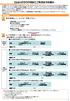 ひかりクラウド PBX ご利用までの流れ この度はひかりクラウド PBX にお申し込みいただき ありがとうございます 本マニュアルはひかりクラウド PBX ご利用の方を対象に サービスご利用までの流れを記載しております ( 本マニュアルはひかりクラウド PBX の対応端末を対象としたマニュアルになります 対象端末は HP(http://www.ntt.com/business/services/voice-video/voip/smartpbx/spec.html)
ひかりクラウド PBX ご利用までの流れ この度はひかりクラウド PBX にお申し込みいただき ありがとうございます 本マニュアルはひかりクラウド PBX ご利用の方を対象に サービスご利用までの流れを記載しております ( 本マニュアルはひかりクラウド PBX の対応端末を対象としたマニュアルになります 対象端末は HP(http://www.ntt.com/business/services/voice-video/voip/smartpbx/spec.html)
スライド 1
 1 050 plus for Biz / W-mode ご利用までの流れ この度は 050 plus for Biz / W-mode にお申し込みいただき ありがとうございます 本マニュアルは 050 plus for Biz / W-mode ご利用の方を対象に アプリをダウンロードしてから サービスご利用までの流れを記載しております ( 本マニュアルは 050 plus for Biz 対応端末を対象としたマニュアルになります
1 050 plus for Biz / W-mode ご利用までの流れ この度は 050 plus for Biz / W-mode にお申し込みいただき ありがとうございます 本マニュアルは 050 plus for Biz / W-mode ご利用の方を対象に アプリをダウンロードしてから サービスご利用までの流れを記載しております ( 本マニュアルは 050 plus for Biz 対応端末を対象としたマニュアルになります
< 目次 > 1. ビジネスポータル初回ログイン手順について Arcstar IP Voice 開通後 最初にビジネスポータルにアクセスして 初期設定をしていただく手順についてご案内します 2. ログインとダッシュボード画面の表示メニュービジネスポータルにログインし ダッシュボード画面を表示するまで
 ビジネスポータルご利用ガイド (Arcstar IP Voice 編 ) 3.5 版 2018.12.05 NTT コミュニケーションズ < 目次 > 1. ビジネスポータル初回ログイン手順について Arcstar IP Voice 開通後 最初にビジネスポータルにアクセスして 初期設定をしていただく手順についてご案内します 2. ログインとダッシュボード画面の表示メニュービジネスポータルにログインし
ビジネスポータルご利用ガイド (Arcstar IP Voice 編 ) 3.5 版 2018.12.05 NTT コミュニケーションズ < 目次 > 1. ビジネスポータル初回ログイン手順について Arcstar IP Voice 開通後 最初にビジネスポータルにアクセスして 初期設定をしていただく手順についてご案内します 2. ログインとダッシュボード画面の表示メニュービジネスポータルにログインし
Arcstar Unified Communications Service Direct
 Arcstar IP Voice Web カスタマコントロールユーザマニュアル 第 1.1 版 NTT コミュニケーションズ株式会社 まえがき まえがき 1. マニュアルの目的 Arcstar IP Voice ご契約のお客さまに本サービスの設定 参照できる Web カスタマコントロールを提供します 本マニュアルでは Web カスタマコントロールの機能と操作手順を説明します 2. マニュアルの構成
Arcstar IP Voice Web カスタマコントロールユーザマニュアル 第 1.1 版 NTT コミュニケーションズ株式会社 まえがき まえがき 1. マニュアルの目的 Arcstar IP Voice ご契約のお客さまに本サービスの設定 参照できる Web カスタマコントロールを提供します 本マニュアルでは Web カスタマコントロールの機能と操作手順を説明します 2. マニュアルの構成
スマホ利用型ビジネスフォン 簡易設定マニュアル
 スマホ利用型ビジネスフォン 簡易設定マニュアル 目次 サービス構成イメージ P.2 SR-7100VN 事前設定 P.3-6 スマホ利用型ビジネスフォン設定手順 - 無線 LAN 設定 - インターネット接続設定 - 内線番号設定 - 発着信番号設定 - スマートフォン Wi-Fi 設定 - スマートフォン設定 - 参考 便利な機能 - 内線代表設定 - ピックアップグループ設定 ( 外線 ) -
スマホ利用型ビジネスフォン 簡易設定マニュアル 目次 サービス構成イメージ P.2 SR-7100VN 事前設定 P.3-6 スマホ利用型ビジネスフォン設定手順 - 無線 LAN 設定 - インターネット接続設定 - 内線番号設定 - 発着信番号設定 - スマートフォン Wi-Fi 設定 - スマートフォン設定 - 参考 便利な機能 - 内線代表設定 - ピックアップグループ設定 ( 外線 ) -
ご利用の前に 目次 - 0. 推奨環境とソフトウェアのバージョン 推奨環境について Windows8 Windows8. について Internet Explorer のバージョン確認 SAMWEB の初期設定 セキュリティ設定..
 操作マニュアル ( ご利用の前に ) 06.0.4 v.6 ご利用の前に 目次 - 0. 推奨環境とソフトウェアのバージョン... 3. 推奨環境について... 3. Windows8 Windows8. について... 4 3. Internet Explorer のバージョン確認... 5 0. SAMWEB の初期設定... 7. セキュリティ設定... 7. ActiveX のインストール...
操作マニュアル ( ご利用の前に ) 06.0.4 v.6 ご利用の前に 目次 - 0. 推奨環境とソフトウェアのバージョン... 3. 推奨環境について... 3. Windows8 Windows8. について... 4 3. Internet Explorer のバージョン確認... 5 0. SAMWEB の初期設定... 7. セキュリティ設定... 7. ActiveX のインストール...
目次 1. PDF 変換サービスの設定について )Internet Explorer をご利用の場合 )Microsoft Edge をご利用の場合 )Google Chrome をご利用の場合 )Mozilla Firefox をご利
 PDF 変換サービス セキュリティ設定マニュアル 第 21 版 2018 年 2 月 目次 1. PDF 変換サービスの設定について...2 1-1)Internet Explorer をご利用の場合...2 1-2)Microsoft Edge をご利用の場合... 14 1-3)Google Chrome をご利用の場合... 18 1-4)Mozilla Firefox をご利用の場合...
PDF 変換サービス セキュリティ設定マニュアル 第 21 版 2018 年 2 月 目次 1. PDF 変換サービスの設定について...2 1-1)Internet Explorer をご利用の場合...2 1-2)Microsoft Edge をご利用の場合... 14 1-3)Google Chrome をご利用の場合... 18 1-4)Mozilla Firefox をご利用の場合...
4-7.コネクト2.0_電話操作マニュアル(ZoiperFree)_v1.1.0
 コネクト 2.0 Ver.1.1.0 楽天コミュニケーションズ株式会社 目次 1 はじめに... 3 1.1 動作環境... 3 1.2 概要... 3 1.3 注意事項... 3 2 インストール方法... 4 2.1 事前確認... 4 2.2 ダウンロード手順... 5 2.3 インストール手順... 6 3 利用方法... 8 3.1 発信... 8 3.2 着信... 8 3.3 保留...
コネクト 2.0 Ver.1.1.0 楽天コミュニケーションズ株式会社 目次 1 はじめに... 3 1.1 動作環境... 3 1.2 概要... 3 1.3 注意事項... 3 2 インストール方法... 4 2.1 事前確認... 4 2.2 ダウンロード手順... 5 2.3 インストール手順... 6 3 利用方法... 8 3.1 発信... 8 3.2 着信... 8 3.3 保留...
SoftBank 通話録音サービス 利用マニュアル
 SoftBank 通話録音サービス ご利用マニュアル Ver.1.2 目次 目次... 2 Chapter 1... 3 はじめに... 3 1 サービス概要... 3 2 機能概要... 3 3 処理フロー... 4 3.1 画面遷移... 4 3.2 ご利用の流れ... 4 4 アクセス方法... 6 5 ご利用上のご注意... 7 Chapter 2... 8 企業情報の参照 / 通話録音開始ガイダンス設定...
SoftBank 通話録音サービス ご利用マニュアル Ver.1.2 目次 目次... 2 Chapter 1... 3 はじめに... 3 1 サービス概要... 3 2 機能概要... 3 3 処理フロー... 4 3.1 画面遷移... 4 3.2 ご利用の流れ... 4 4 アクセス方法... 6 5 ご利用上のご注意... 7 Chapter 2... 8 企業情報の参照 / 通話録音開始ガイダンス設定...
クライアント証明書導入マニュアル
 クライアント証明書導入マニュアル Windows10 用 第 1.1 版 2018 年 12 月 13 日 改訂履歴 版改訂日区分改訂箇所改訂内容 1.0 2016/01/08 新規 新規作成 1.1 2018/12/13 修正 画面デザイン変更に伴う修正 2 目次 1. はじめに... 4 2. Internet Explorer のセキュリティ設定について... 5 3. Internet Explorer
クライアント証明書導入マニュアル Windows10 用 第 1.1 版 2018 年 12 月 13 日 改訂履歴 版改訂日区分改訂箇所改訂内容 1.0 2016/01/08 新規 新規作成 1.1 2018/12/13 修正 画面デザイン変更に伴う修正 2 目次 1. はじめに... 4 2. Internet Explorer のセキュリティ設定について... 5 3. Internet Explorer
スライド 1
 .Phone IP Centrex.Phone Direct 着信転送サービスカスタマコントロール機能操作マニュアル 第 1.0 版 2007//2 NTT コミュニケーションズ株式会社 1 < 目次 > 1. 本マニュアルの対象範囲 p 2.SIP カスコン 転送先電話番号の登録 変更転送サービスの開始 モードの指定利用状況の確認転送サービスの停止.PB リモコン PBリモコン暗証番号の事前設定ユーザ認証転送サービスの開始
.Phone IP Centrex.Phone Direct 着信転送サービスカスタマコントロール機能操作マニュアル 第 1.0 版 2007//2 NTT コミュニケーションズ株式会社 1 < 目次 > 1. 本マニュアルの対象範囲 p 2.SIP カスコン 転送先電話番号の登録 変更転送サービスの開始 モードの指定利用状況の確認転送サービスの停止.PB リモコン PBリモコン暗証番号の事前設定ユーザ認証転送サービスの開始
PowerPoint Presentation
 ismart 設定方法と利用方法について Android 版 株式会社アイルネット 端末により 画面が異なる場合がございます 1. 設定方法 アカウント設定 p4~p9 パーク特番設定 p10 ワンタッチキー p11 その他設定 アプリ再起動 p12~13 2. 操作方法 電話の発着信 自己保留と転送 パーク保留 3. お困りの時 よくあるご質問 症状と対処方法 p15~p19 p21~p23 p24~p25
ismart 設定方法と利用方法について Android 版 株式会社アイルネット 端末により 画面が異なる場合がございます 1. 設定方法 アカウント設定 p4~p9 パーク特番設定 p10 ワンタッチキー p11 その他設定 アプリ再起動 p12~13 2. 操作方法 電話の発着信 自己保留と転送 パーク保留 3. お困りの時 よくあるご質問 症状と対処方法 p15~p19 p21~p23 p24~p25
目次 1 はじめに NTT コミュニケーションズビジネスポータルとは ご利用の流れ 事前準備をする 初めてログインする Arcstar IP Voice の設定変更 契約変更をする ログアウトする..
 NTT コミュニケーションズビジネスポータル ご利用開始ガイド (Arcstar IP Voice 編 ) 1.7 版 NTT コミュニケーションズ 本書の一部または全部を NTT コミュニケーションズ株式会社の許可なく複製することを禁じます 本書の内容は予告なく変更することがあります 目次 1 はじめに...2 1.1 NTT コミュニケーションズビジネスポータルとは... 2 2 ご利用の流れ...3
NTT コミュニケーションズビジネスポータル ご利用開始ガイド (Arcstar IP Voice 編 ) 1.7 版 NTT コミュニケーションズ 本書の一部または全部を NTT コミュニケーションズ株式会社の許可なく複製することを禁じます 本書の内容は予告なく変更することがあります 目次 1 はじめに...2 1.1 NTT コミュニケーションズビジネスポータルとは... 2 2 ご利用の流れ...3
ご利用の前に 目次 推奨環境とソフトウェアのバージョン 推奨環境について Windows8 Windows8.1 について Internet Explorer のバージョン確認 SAMWEB の初期設定 セ
 操作マニュアル ( ご利用の前に ) 2016.10.14 v1.6 ご利用の前に 目次 - 01. 推奨環境とソフトウェアのバージョン... 3 1. 推奨環境について... 3 2. Windows8 Windows8.1 について... 4 3. Internet Explorer のバージョン確認... 5 02. SAMWEB の初期設定... 7 1. セキュリティ設定... 7 2.
操作マニュアル ( ご利用の前に ) 2016.10.14 v1.6 ご利用の前に 目次 - 01. 推奨環境とソフトウェアのバージョン... 3 1. 推奨環境について... 3 2. Windows8 Windows8.1 について... 4 3. Internet Explorer のバージョン確認... 5 02. SAMWEB の初期設定... 7 1. セキュリティ設定... 7 2.
PowerPoint プレゼンテーション
 環境設定 (IE11 Edge)(Edge は 国内 + 国外版 国内外 + 翻訳版 のみ ) SRPARTNER では印刷 ダウンロードなどに ActiveX アドオンを使用しており ログイン時にインストールメッセージが表示されます ご使用端末に初期設定いただく必要がございます 以下記載の設定を実施し 設定変更を行ってください 1. 保護モードの解除 1[ コントロールパネル ]-[ インタ -
環境設定 (IE11 Edge)(Edge は 国内 + 国外版 国内外 + 翻訳版 のみ ) SRPARTNER では印刷 ダウンロードなどに ActiveX アドオンを使用しており ログイン時にインストールメッセージが表示されます ご使用端末に初期設定いただく必要がございます 以下記載の設定を実施し 設定変更を行ってください 1. 保護モードの解除 1[ コントロールパネル ]-[ インタ -
V-CUBE One
 V-CUBE One Office 365 連携マニュアル ブイキューブ 2017/06/02 この文書は V-CUBE One の Office 365 連携用ご利用マニュアルです 更新履歴 更新日 内容 2016/02/09 新規作成 2016/03/11 Office 365 ID を既存の One 利用者と紐付ける機能に関する記述の追加 2016/04/01 V-CUBE ミーティング Outlook
V-CUBE One Office 365 連携マニュアル ブイキューブ 2017/06/02 この文書は V-CUBE One の Office 365 連携用ご利用マニュアルです 更新履歴 更新日 内容 2016/02/09 新規作成 2016/03/11 Office 365 ID を既存の One 利用者と紐付ける機能に関する記述の追加 2016/04/01 V-CUBE ミーティング Outlook
r2_sp_Android_操作マニュアル_Web電話帳オプション編_ppt [互換モード]
![r2_sp_Android_操作マニュアル_Web電話帳オプション編_ppt [互換モード] r2_sp_Android_操作マニュアル_Web電話帳オプション編_ppt [互換モード]](/thumbs/60/44374194.jpg) Arcstar Smart PBX ver. 操作マニュアル for Android Web 電話帳編 05 年 月 目次 Web 電話帳連携設定 P. Web 電話帳を利用する Web 電話帳連携操作 P.0 Web 電話帳の操作 ( 着信 ) Web 電話帳の操作 ( お気に入り ) Web 電話帳の操作 ( 電話帳 ) Web 電話帳の操作 ( キーパッド ) Web 電話帳の操作 ( 履歴
Arcstar Smart PBX ver. 操作マニュアル for Android Web 電話帳編 05 年 月 目次 Web 電話帳連携設定 P. Web 電話帳を利用する Web 電話帳連携操作 P.0 Web 電話帳の操作 ( 着信 ) Web 電話帳の操作 ( お気に入り ) Web 電話帳の操作 ( 電話帳 ) Web 電話帳の操作 ( キーパッド ) Web 電話帳の操作 ( 履歴
. はじめに はじめに みなと外国為替 WEBをご利用いただくにあたり ブラウザ ( インターネットに接続するソフト ) の設定作業は原則不要ですが お客さまのご利用環境によっては ブラウザの設定が必要となる場合があります お客さまの状況にあわせて手順をご確認ください ブラウザの設定を行う前にお客さ
 別冊 4. 端末設定 別冊 4. - . はじめに はじめに みなと外国為替 WEBをご利用いただくにあたり ブラウザ ( インターネットに接続するソフト ) の設定作業は原則不要ですが お客さまのご利用環境によっては ブラウザの設定が必要となる場合があります お客さまの状況にあわせて手順をご確認ください ブラウザの設定を行う前にお客さまのご利用環境 ( ネットワーク ソフトウェア ) をご確認ください
別冊 4. 端末設定 別冊 4. - . はじめに はじめに みなと外国為替 WEBをご利用いただくにあたり ブラウザ ( インターネットに接続するソフト ) の設定作業は原則不要ですが お客さまのご利用環境によっては ブラウザの設定が必要となる場合があります お客さまの状況にあわせて手順をご確認ください ブラウザの設定を行う前にお客さまのご利用環境 ( ネットワーク ソフトウェア ) をご確認ください
PowerPoint プレゼンテーション
 OCN ひかり電話ご利用ガイド 着信お知らせメール /FAX お知らせメール操作ガイド NTT コミュニケーションズ株式会社 着信お知らせメール /FAXお知らせメール操作ガイド転送電話 ( インターネットを利用した設定 ) 設定時の留意事項 3 名称読み替え表 3 ひかり電話設定サイトの認証方法 4 仮パスワードの設定 (1) 回線単位に設定する場合 5 仮パスワードの設定 (2) 電話番号単位に設定する場合
OCN ひかり電話ご利用ガイド 着信お知らせメール /FAX お知らせメール操作ガイド NTT コミュニケーションズ株式会社 着信お知らせメール /FAXお知らせメール操作ガイド転送電話 ( インターネットを利用した設定 ) 設定時の留意事項 3 名称読み替え表 3 ひかり電話設定サイトの認証方法 4 仮パスワードの設定 (1) 回線単位に設定する場合 5 仮パスワードの設定 (2) 電話番号単位に設定する場合
PC にソフトをインストールすることによって OpenVPN でセキュア SAMBA へ接続することができます 注意 OpenVPN 接続は仮想 IP を使用します ローカル環境にて IP 設定が被らない事をご確認下さい 万が一仮想 IP とローカル環境 IP が被るとローカル環境内接続が行えなくな
 操作ガイド Ver.2.3 目次 1. インストール... - 2-2. SAMBA Remote 利用... - 9-2.1. 接続確認... - 9-2.2. 自動接続... - 11-2.3. 編集... - 13-2.4. インポート... - 16-2.5. 削除... - 18-2.6. 参考資料 ( 接続状況が不安定な場合の対処方法について )... - 19-2.6.1. サービスの再起動...
操作ガイド Ver.2.3 目次 1. インストール... - 2-2. SAMBA Remote 利用... - 9-2.1. 接続確認... - 9-2.2. 自動接続... - 11-2.3. 編集... - 13-2.4. インポート... - 16-2.5. 削除... - 18-2.6. 参考資料 ( 接続状況が不安定な場合の対処方法について )... - 19-2.6.1. サービスの再起動...
Fujitsu Standard Tool
 ShaMo! 管理者コントロールパネル使い方マニュアル 0 はじめに ShaMo! をご利用いただきありがとうございます 当マニュアルでは ShaMo! 管理者コントロールパネルの各項目説明および操作方法をご覧いただけます 目次 1. ログイン 2. ダッシュボード 3. ユーザー設定 ~ 留守番電話 ~ パスワード変更 ~ パスコード (PIN) 変更 ~ 名前変更 4. グループ設定 ~ グループ名
ShaMo! 管理者コントロールパネル使い方マニュアル 0 はじめに ShaMo! をご利用いただきありがとうございます 当マニュアルでは ShaMo! 管理者コントロールパネルの各項目説明および操作方法をご覧いただけます 目次 1. ログイン 2. ダッシュボード 3. ユーザー設定 ~ 留守番電話 ~ パスワード変更 ~ パスコード (PIN) 変更 ~ 名前変更 4. グループ設定 ~ グループ名
PowerPoint プレゼンテーション
 OCN ひかり電話ご利用ガイド 転送電話 ( インターネットを利用した設定 ) 操作ガイド NTT コミュニケーションズ株式会社 操作ガイド転送電話 ( インターネットを利用した設定 ) 設定時の留意事項 3 名称読み替え表 3 ご利用までの流れ 4 設定早見表 4 ひかり電話設定サイトの認証方法 5 仮パスワードの設定 (1) 回線単位に設定する場合 6 仮パスワードの設定 (2) 電話番号単位に設定する場合
OCN ひかり電話ご利用ガイド 転送電話 ( インターネットを利用した設定 ) 操作ガイド NTT コミュニケーションズ株式会社 操作ガイド転送電話 ( インターネットを利用した設定 ) 設定時の留意事項 3 名称読み替え表 3 ご利用までの流れ 4 設定早見表 4 ひかり電話設定サイトの認証方法 5 仮パスワードの設定 (1) 回線単位に設定する場合 6 仮パスワードの設定 (2) 電話番号単位に設定する場合
SILAND.JP テンプレート集
 i-wellness クライアント証明書インストールマニュアル 第 5.0 版 作成者ウェルネス コミュニケーションズ ( 株 ) 作成日 2015 年 12 月 8 日 最終更新日 2018 年 7 月 24 日 1 / 34 目次 i-wellness クライアント証明書インストールマニュアル... 1 目次... 2 1. Internet Explorer をご利用の場合... 3 2. Internet
i-wellness クライアント証明書インストールマニュアル 第 5.0 版 作成者ウェルネス コミュニケーションズ ( 株 ) 作成日 2015 年 12 月 8 日 最終更新日 2018 年 7 月 24 日 1 / 34 目次 i-wellness クライアント証明書インストールマニュアル... 1 目次... 2 1. Internet Explorer をご利用の場合... 3 2. Internet
クイックマニュアル(利用者編)
 クイックマニュアル エコノス株式会社 目次 1. 利用イメージ 2. ログイン画面 3. 検索画面 4. クロールサイト管理画面 5. ユーザ管理 6. 検索履歴確認 7. クロール結果確認 8. ダウンロードパスワード設定 9. URLチェック 2 1. ご利用イメージ (1/2) 基本的な機能のご利用について 1 サイトへアクセスしログイン関連ページ :2. ログイン画面 2 検索対象の URL
クイックマニュアル エコノス株式会社 目次 1. 利用イメージ 2. ログイン画面 3. 検索画面 4. クロールサイト管理画面 5. ユーザ管理 6. 検索履歴確認 7. クロール結果確認 8. ダウンロードパスワード設定 9. URLチェック 2 1. ご利用イメージ (1/2) 基本的な機能のご利用について 1 サイトへアクセスしログイン関連ページ :2. ログイン画面 2 検索対象の URL
目次 はじめに 1サーバ作成 2 初期設定 3 利用スタート 付録 Page.2
 オフィスワークお役立ちパック 初期設定マニュアル 2013 年 11 月 NEC ビッグローブ株式会社 目次 はじめに 1サーバ作成 2 初期設定 3 利用スタート 付録 Page.2 はじめに 本お役立ちパックをご購入いただきありがとうございます 本資料では サーバ作成 初期設定の方法をご説明します ご利用までのステップ 1 サーバ作成 2 初期設定 3 利用スタート Page.3 1 サーバ作成
オフィスワークお役立ちパック 初期設定マニュアル 2013 年 11 月 NEC ビッグローブ株式会社 目次 はじめに 1サーバ作成 2 初期設定 3 利用スタート 付録 Page.2 はじめに 本お役立ちパックをご購入いただきありがとうございます 本資料では サーバ作成 初期設定の方法をご説明します ご利用までのステップ 1 サーバ作成 2 初期設定 3 利用スタート Page.3 1 サーバ作成
PowerPoint プレゼンテーション
 eラーニングライブラリ教育ご担当者専用 Myページのご案内 ( 変更依頼編 ) ライブラリの運用管理をアシストする ( Ver 201807 V2.3) 受講者 組織の変更依頼の流れ 1My ページにログイン P2~3 https://elibrary.jmam.co.jp/order/ 2 受講者 組織データの変更依頼 P4~17 約 2 週間後 締切日まで変更可能です 3 登録完了のご連絡 P18
eラーニングライブラリ教育ご担当者専用 Myページのご案内 ( 変更依頼編 ) ライブラリの運用管理をアシストする ( Ver 201807 V2.3) 受講者 組織の変更依頼の流れ 1My ページにログイン P2~3 https://elibrary.jmam.co.jp/order/ 2 受講者 組織データの変更依頼 P4~17 約 2 週間後 締切日まで変更可能です 3 登録完了のご連絡 P18
目次 ページ番号 1. アクセス方法 2 2. ログオン方法 2 ~ 3 3. ダウンロード ( 結果データ ) 4 ~ 8 4. ダウンロード ( 計算書等 ) 9 ~ アップロード 14 ~ パスワード変更 20 ~ ポップアップブロックの解除について 23
 りそなネット ( ワイド ) 集金代行サービス Web 伝送サービス利用マニュアル 2016 年 2 月 りそな決済サービス株式会社 第 1.7 版 目次 ページ番号 1. アクセス方法 2 2. ログオン方法 2 ~ 3 3. ダウンロード ( 結果データ ) 4 ~ 8 4. ダウンロード ( 計算書等 ) 9 ~ 13 5. アップロード 14 ~ 19 6. パスワード変更 20 ~ 22
りそなネット ( ワイド ) 集金代行サービス Web 伝送サービス利用マニュアル 2016 年 2 月 りそな決済サービス株式会社 第 1.7 版 目次 ページ番号 1. アクセス方法 2 2. ログオン方法 2 ~ 3 3. ダウンロード ( 結果データ ) 4 ~ 8 4. ダウンロード ( 計算書等 ) 9 ~ 13 5. アップロード 14 ~ 19 6. パスワード変更 20 ~ 22
スライド 1
 1. ルーター管理サーバ ルーター管理サーバへのアクセス方法は以下となります (1)YNO にログイン ブラウザで以下の URL にアクセスします https://yno.netvolante.jp/live/api/ws/v1/gui/admin/login/?operator_key=r4mc62otiej CPZHVITZ7KYZO6LEA2UPAW2OTHV5XLVE7HGN2HGYA ログイン
1. ルーター管理サーバ ルーター管理サーバへのアクセス方法は以下となります (1)YNO にログイン ブラウザで以下の URL にアクセスします https://yno.netvolante.jp/live/api/ws/v1/gui/admin/login/?operator_key=r4mc62otiej CPZHVITZ7KYZO6LEA2UPAW2OTHV5XLVE7HGN2HGYA ログイン
Shareresearchオンラインマニュアル
 Chrome の初期設定 以下の手順で設定してください 1. ポップアップブロックの設定 2. 推奨する文字サイズの設定 3. 規定のブラウザに設定 4. ダウンロードファイルの保存先の設定 5.PDFレイアウトの印刷設定 6. ランキングやハイライトの印刷設定 7. 注意事項 なお 本マニュアルの内容は バージョン 61.0.3163.79 の Chrome を基に説明しています Chrome の設定手順や画面については
Chrome の初期設定 以下の手順で設定してください 1. ポップアップブロックの設定 2. 推奨する文字サイズの設定 3. 規定のブラウザに設定 4. ダウンロードファイルの保存先の設定 5.PDFレイアウトの印刷設定 6. ランキングやハイライトの印刷設定 7. 注意事項 なお 本マニュアルの内容は バージョン 61.0.3163.79 の Chrome を基に説明しています Chrome の設定手順や画面については
取引先登録 ログイン後 トップ画面の管理業務タブをクリックしてください 1. 管理業務メニュー画面 取引先管理ボタンをクリックしてください 2. 取引先管理メニュー画面 取引先情報登録ボタンをクリックしてください ヒント一括記録請求前に取引先情報を事前登録するために 一括記録メニュー画面からも本画面
 取引先管理 概要 電子記録債権取引を行う取引先を事前に登録することで 記録請求の都度 取引先を入力する手間を省くことができます 取引先情報のファイル登録を利用することにより 一括して取引先情報を登録することができます なお 登録済みの取引先情報をファイルにて取得することが可能なため 取得したファイルを修正することで 取引先情報の修正や管理を一度にまとめて行うことができます 取引先情報のファイル登録にて他行分の取引先
取引先管理 概要 電子記録債権取引を行う取引先を事前に登録することで 記録請求の都度 取引先を入力する手間を省くことができます 取引先情報のファイル登録を利用することにより 一括して取引先情報を登録することができます なお 登録済みの取引先情報をファイルにて取得することが可能なため 取得したファイルを修正することで 取引先情報の修正や管理を一度にまとめて行うことができます 取引先情報のファイル登録にて他行分の取引先
一括転送サービス概要 本サービスは ご契約中の複数電話番号にあらかじめ転送先を指定し 一括して転送を開始 / 終了するためのサービスです 個別のご契約電話番号ごとに転送設定を行う 着信転送サービス とはサービス内容 料金ともに異なりますのでご注意ください なお 着信転送サービス と併用いただくことは
 KDDI 光ダイレクト 一括転送サービス設定ガイド Ver. 3.2 2017 年 11 月 KDDI 株式会社 一括転送サービス概要 本サービスは ご契約中の複数電話番号にあらかじめ転送先を指定し 一括して転送を開始 / 終了するためのサービスです 個別のご契約電話番号ごとに転送設定を行う 着信転送サービス とはサービス内容 料金ともに異なりますのでご注意ください なお 着信転送サービス と併用いただくことは可能ですが
KDDI 光ダイレクト 一括転送サービス設定ガイド Ver. 3.2 2017 年 11 月 KDDI 株式会社 一括転送サービス概要 本サービスは ご契約中の複数電話番号にあらかじめ転送先を指定し 一括して転送を開始 / 終了するためのサービスです 個別のご契約電話番号ごとに転送設定を行う 着信転送サービス とはサービス内容 料金ともに異なりますのでご注意ください なお 着信転送サービス と併用いただくことは可能ですが
Microsoft Word - 15_取引先管理.doc
 取引先管理 概要 電子記録債権取引を行う取引先を事前に登録することで 記録請求の都度 取引先を入力する手間を省くことができます 取引先情報のファイル登録を利用することにより 一括して取引先情報を登録することができます なお 登録済みの取引先情報をファイルにて取得することが可能なため 取得したファイルを修正することで 取引先情報の修正や管理を一度にまとめて行うことができます 取引先情報のファイル登録にて他行分の取引先
取引先管理 概要 電子記録債権取引を行う取引先を事前に登録することで 記録請求の都度 取引先を入力する手間を省くことができます 取引先情報のファイル登録を利用することにより 一括して取引先情報を登録することができます なお 登録済みの取引先情報をファイルにて取得することが可能なため 取得したファイルを修正することで 取引先情報の修正や管理を一度にまとめて行うことができます 取引先情報のファイル登録にて他行分の取引先
目次 1. ユーザー登録 ( 初期セットアップ ) を行う Office365 の基本的な動作を確認する... 6 Office365 にログインする ( サインイン )... 6 Office365 からサインアウトする ( ログアウト )... 6 パスワードを変更する... 7
 実践女子学園 目次 1. ユーザー登録 ( 初期セットアップ ) を行う... 2 2. Office365 の基本的な動作を確認する... 6 Office365 にログインする ( サインイン )... 6 Office365 からサインアウトする ( ログアウト )... 6 パスワードを変更する... 7 3. Office インストール... 8 Office インストール手順... 8
実践女子学園 目次 1. ユーザー登録 ( 初期セットアップ ) を行う... 2 2. Office365 の基本的な動作を確認する... 6 Office365 にログインする ( サインイン )... 6 Office365 からサインアウトする ( ログアウト )... 6 パスワードを変更する... 7 3. Office インストール... 8 Office インストール手順... 8
目 次 1. はじめに ソフトの起動と終了 環境設定 発助 SMS ファイルの操作 電話番号設定 運用条件 回線情報 SMS 送信の開始と停止 ファイル出力... 16
 発助 SMS 操作マニュアル Ver1.2 2018.7.21 ソフトプラン合同会社 1/18 目 次 1. はじめに... 3 2. ソフトの起動と終了... 3 3. 環境設定... 5 4. 発助 SMS ファイルの操作... 7 5. 電話番号設定... 9 6. 運用条件... 11 7. 回線情報... 12 8.SMS 送信の開始と停止... 13 9. ファイル出力... 16 10.
発助 SMS 操作マニュアル Ver1.2 2018.7.21 ソフトプラン合同会社 1/18 目 次 1. はじめに... 3 2. ソフトの起動と終了... 3 3. 環境設定... 5 4. 発助 SMS ファイルの操作... 7 5. 電話番号設定... 9 6. 運用条件... 11 7. 回線情報... 12 8.SMS 送信の開始と停止... 13 9. ファイル出力... 16 10.
V-CUBE One
 V-CUBE One コンテンツ配信機能システム管理マニュアル ブイキューブ 2016/12/22 この文書は V-CUBE One コンテンツ配信機能のシステム管理マニュアルです 更新履歴 更新日 内容 2015/04/28 新規作成 2015/07/24 グループ管理のユーザーインタフェース変更に伴う修正 ユーザー管理のユーザーインタフェース変更に伴う修正 2015/09/30 連携サービス追加に伴う
V-CUBE One コンテンツ配信機能システム管理マニュアル ブイキューブ 2016/12/22 この文書は V-CUBE One コンテンツ配信機能のシステム管理マニュアルです 更新履歴 更新日 内容 2015/04/28 新規作成 2015/07/24 グループ管理のユーザーインタフェース変更に伴う修正 ユーザー管理のユーザーインタフェース変更に伴う修正 2015/09/30 連携サービス追加に伴う
eYACHO 管理者ガイド
 eyacho 管理者ガイド 第 1 版 - ios は Cisco の米国およびその他の国における商標または登録商標であり ライセンスに基づき使用されています - Apple ipad は Apple Inc. の商標です - Microsoft, Excel および Internet Explorer は 米国 Microsoft Corporation の 米国およびその他の国における登録商標または商標です
eyacho 管理者ガイド 第 1 版 - ios は Cisco の米国およびその他の国における商標または登録商標であり ライセンスに基づき使用されています - Apple ipad は Apple Inc. の商標です - Microsoft, Excel および Internet Explorer は 米国 Microsoft Corporation の 米国およびその他の国における登録商標または商標です
ぐんぎんでんさいネット ご利用ガイド
 ご利用開始までの手続き 11 ログイン ID の取得 P13 ビジネスネットバンキング 企業ユーザ追加と権限付与 P23 ぐんぎんでんさいネット 初期設定 ( ぐんぎんビジネスネットバンキング ) ご利用開始登録の流れ ビジネスネットバンキング から ぐんぎんでんさいネット をご利用いただくための手順を説明します ビジネスネットバンキング へログインするために ログイン ID 取得 電子証明書発行などの手続きが必要です
ご利用開始までの手続き 11 ログイン ID の取得 P13 ビジネスネットバンキング 企業ユーザ追加と権限付与 P23 ぐんぎんでんさいネット 初期設定 ( ぐんぎんビジネスネットバンキング ) ご利用開始登録の流れ ビジネスネットバンキング から ぐんぎんでんさいネット をご利用いただくための手順を説明します ビジネスネットバンキング へログインするために ログイン ID 取得 電子証明書発行などの手続きが必要です
 I I 6 1 2 3 4 5 6 7 8 9 10 11 12 13 14 15 16 17 18 19 20 21 22 キャッチホン 話中時転送サービス トリオホン でんわばん 二重番号サービス 迷惑電話おことわりサービス Fネット * ピンク電話をご利用中は作動しない場合があります * NTTコミュニケーションズ ( 株 ) の提供商品です IP 電話事業者等を経由した通話の場合 本サービスをご利用いただけないことがあります
I I 6 1 2 3 4 5 6 7 8 9 10 11 12 13 14 15 16 17 18 19 20 21 22 キャッチホン 話中時転送サービス トリオホン でんわばん 二重番号サービス 迷惑電話おことわりサービス Fネット * ピンク電話をご利用中は作動しない場合があります * NTTコミュニケーションズ ( 株 ) の提供商品です IP 電話事業者等を経由した通話の場合 本サービスをご利用いただけないことがあります
1. 会員情報の照会 / 変更 ご登録の 会員情報 の確認および変更できます (1) 左側のサブメニューで [ 基本情報 ] を選択すると お客様の基本情報が表示します (1) (2) [ 変更 ] [ ご登録回線の確認 / 変更 ] [ ログイン ID/ ログインパスワードの変更 ] [Web ビ
![1. 会員情報の照会 / 変更 ご登録の 会員情報 の確認および変更できます (1) 左側のサブメニューで [ 基本情報 ] を選択すると お客様の基本情報が表示します (1) (2) [ 変更 ] [ ご登録回線の確認 / 変更 ] [ ログイン ID/ ログインパスワードの変更 ] [Web ビ 1. 会員情報の照会 / 変更 ご登録の 会員情報 の確認および変更できます (1) 左側のサブメニューで [ 基本情報 ] を選択すると お客様の基本情報が表示します (1) (2) [ 変更 ] [ ご登録回線の確認 / 変更 ] [ ログイン ID/ ログインパスワードの変更 ] [Web ビ](/thumbs/91/106240086.jpg) Web ビリングご利用ガイド ( 4 会員情報の変更 編 ) 本書は NTT ファイナンスが提供している Web ビリングサービスのご利用方法をご案内しております お客さまのお支払い方法等によっては 実際の画面と異なる場合がございますので ご注意ください 会員情報の変更 編もくじ 1. 会員情報の照会 / 変更 4-1 2. 連絡先電話番号変更 4-2 3. 照会する回線の追加 廃止 4-3 4.
Web ビリングご利用ガイド ( 4 会員情報の変更 編 ) 本書は NTT ファイナンスが提供している Web ビリングサービスのご利用方法をご案内しております お客さまのお支払い方法等によっては 実際の画面と異なる場合がございますので ご注意ください 会員情報の変更 編もくじ 1. 会員情報の照会 / 変更 4-1 2. 連絡先電話番号変更 4-2 3. 照会する回線の追加 廃止 4-3 4.
PowerPoint Presentation
 ひかりクラウド PBX 操作マニュアル for Android Web 電話帳編 ver.0 07 年 月 目次 Web 電話帳連携設定 P. P.8 Web 電話帳を利用する Web 電話帳連携操作 P.0 Web 電話帳の操作 ( 着信 ) Web 電話帳の操作 ( お気に入り ) Web 電話帳の操作 ( 電話帳 ) Web 電話帳の操作 ( キーパッド ) Web 電話帳の操作 ( 履歴 )
ひかりクラウド PBX 操作マニュアル for Android Web 電話帳編 ver.0 07 年 月 目次 Web 電話帳連携設定 P. P.8 Web 電話帳を利用する Web 電話帳連携操作 P.0 Web 電話帳の操作 ( 着信 ) Web 電話帳の操作 ( お気に入り ) Web 電話帳の操作 ( 電話帳 ) Web 電話帳の操作 ( キーパッド ) Web 電話帳の操作 ( 履歴 )
V-Client for Mac ユーザーズガイド
 V-Client for Mac ユーザーズガイド 対応 Ver.3.0.0.1 1. 概要 V-Client を Mac にインストールすることにより 外出先などから V-edge へ接続することができます 2. 対象プラットフォーム macos(sierra 10.12.x, High Sierra 10.13.x, Mojave 10.14.x) 1 V-Client を利用できるようにするため
V-Client for Mac ユーザーズガイド 対応 Ver.3.0.0.1 1. 概要 V-Client を Mac にインストールすることにより 外出先などから V-edge へ接続することができます 2. 対象プラットフォーム macos(sierra 10.12.x, High Sierra 10.13.x, Mojave 10.14.x) 1 V-Client を利用できるようにするため
1. 信頼済みサイトの設定 (1/3) この設定をしないとレイアウト ( 公報 ) ダウンロードなどの一部の機能が使えませんので 必ず設定してください 1 Internet Explorer を起動し [ ツール ]-[ インターネットオプション (O)] を選択します 2 [ セキュリティ ] の
![1. 信頼済みサイトの設定 (1/3) この設定をしないとレイアウト ( 公報 ) ダウンロードなどの一部の機能が使えませんので 必ず設定してください 1 Internet Explorer を起動し [ ツール ]-[ インターネットオプション (O)] を選択します 2 [ セキュリティ ] の 1. 信頼済みサイトの設定 (1/3) この設定をしないとレイアウト ( 公報 ) ダウンロードなどの一部の機能が使えませんので 必ず設定してください 1 Internet Explorer を起動し [ ツール ]-[ インターネットオプション (O)] を選択します 2 [ セキュリティ ] の](/thumbs/92/108723292.jpg) Internet Explorer の初期設定 信頼済みサイト の設定や ポップアップブロック の設定を確認する必要があります 以下の手順で設定してください 1. 信頼済みサイトの設定 2. タブブラウズの設定 3. セキュリティ設定の変更 4. ポップアップブロックの設定 5. 推奨する文字サイズの設定 6. 規定のブラウザに設定 7. 互換表示の無効の設定 8. ランキングやハイライトの印刷設定
Internet Explorer の初期設定 信頼済みサイト の設定や ポップアップブロック の設定を確認する必要があります 以下の手順で設定してください 1. 信頼済みサイトの設定 2. タブブラウズの設定 3. セキュリティ設定の変更 4. ポップアップブロックの設定 5. 推奨する文字サイズの設定 6. 規定のブラウザに設定 7. 互換表示の無効の設定 8. ランキングやハイライトの印刷設定
<4D F736F F D F8E FEE95F1836C F8EE88F878F F88979D8BC68ED2976C A2E646F63>
 さんぱいくん への情報登録方法 1. まず http://www2.sanpainet.or.jp にアクセスします 産廃情報ネット http://www.sanpainet.or.jp からもリンクをたどることができます 2. メニュー画面情報を公表する公表項目セットデータの新規登録 編集や公表 公表停止の設定を行なうことができます 処理業者データ登録 変更 をクリック 3. ログインする処理業者向けのログイン画面が表示されます
さんぱいくん への情報登録方法 1. まず http://www2.sanpainet.or.jp にアクセスします 産廃情報ネット http://www.sanpainet.or.jp からもリンクをたどることができます 2. メニュー画面情報を公表する公表項目セットデータの新規登録 編集や公表 公表停止の設定を行なうことができます 処理業者データ登録 変更 をクリック 3. ログインする処理業者向けのログイン画面が表示されます
ケータイ de 会社メール
 お客さま利用者向けマニュアル Ver1.4 1/22 目次 1. はじめに...3 2. 本サービスを申請承認する...4 3. メールアドレスのパスワードを変更する...10 4. 各種設定情報を確認する...12 5. 本サービスを登録解除する...14 6. 本サービスの利用上の注意点...18 メールアドレスのパスワードを誤って設定してしまったら... 18 添付ファイル付きメールについて...
お客さま利用者向けマニュアル Ver1.4 1/22 目次 1. はじめに...3 2. 本サービスを申請承認する...4 3. メールアドレスのパスワードを変更する...10 4. 各種設定情報を確認する...12 5. 本サービスを登録解除する...14 6. 本サービスの利用上の注意点...18 メールアドレスのパスワードを誤って設定してしまったら... 18 添付ファイル付きメールについて...
Microsoft PowerPoint - Userguide-keitai-douga-v1.1.ppt
 モバイルウェブユーザーガイド 携帯動画配信設定方法編 Ver. 1.1 本書をご利用いただく前に モバイルウェブユーザーガイド携帯動画配信設定方法編 のご利用にあたり 以下をご留意ください 1. 本書の内容について 本書では モバイルウェブによる携帯動画配信の基本的な使い方を説明しています 使用するソフトウェアやお客さまのご利用状況に応じて 必要な設定内容が異なることがあります 本書の他に以下のマニュアルもご用意しています
モバイルウェブユーザーガイド 携帯動画配信設定方法編 Ver. 1.1 本書をご利用いただく前に モバイルウェブユーザーガイド携帯動画配信設定方法編 のご利用にあたり 以下をご留意ください 1. 本書の内容について 本書では モバイルウェブによる携帯動画配信の基本的な使い方を説明しています 使用するソフトウェアやお客さまのご利用状況に応じて 必要な設定内容が異なることがあります 本書の他に以下のマニュアルもご用意しています
PowerPoint プレゼンテーション
 大東ビジネスインターネットバンキング SPEED ONE 電子証明書ログイン方式手順書 ログイン編 Windows7 Windows8 共通 . 電子証明書利用時のご注意事項 電子証明書利用時のご注意事項について記載します () 同一 PC を複数ユーザで利用する場合の注意事項同一 Windows アカウントで複数の電子証明書をインストールした場合 インストールしている全ての電子証明書に紐付く利用者
大東ビジネスインターネットバンキング SPEED ONE 電子証明書ログイン方式手順書 ログイン編 Windows7 Windows8 共通 . 電子証明書利用時のご注意事項 電子証明書利用時のご注意事項について記載します () 同一 PC を複数ユーザで利用する場合の注意事項同一 Windows アカウントで複数の電子証明書をインストールした場合 インストールしている全ての電子証明書に紐付く利用者
MR1022V4-S設定変更手順( ).xls
 MR1022V4 設定変更手順 (.Phone IP Centrex for OCN カテゴリー S) 注意事項 設定変更作業は お客様責任で実施をお願いいたします 手順通りに設定変更を実施されないと故障の原因になりますのでご注意ください 手順についてのお問合せには お答えできかねます 設定変更手順 1.MR1022V4 設定変更で使用するPCの設定 1[ スタート ] をクリックし [ コントロールパネル
MR1022V4 設定変更手順 (.Phone IP Centrex for OCN カテゴリー S) 注意事項 設定変更作業は お客様責任で実施をお願いいたします 手順通りに設定変更を実施されないと故障の原因になりますのでご注意ください 手順についてのお問合せには お答えできかねます 設定変更手順 1.MR1022V4 設定変更で使用するPCの設定 1[ スタート ] をクリックし [ コントロールパネル
JDL Webストレージサービス はじめにお読みください
 JDL Web ストレージサービスはじめにお読みください ご利 環境について... 2 利用できるコンピュータの条件...2 Internet Explorerの設定について...2 ログイン... 4 JDL Webストレージにログインする...4 初期設定ウィザード... 5 手順 1 使用形態の選択...5 手順 2 アカウント作成...6 手順 3 グループフォルダの作成...7 手順 4
JDL Web ストレージサービスはじめにお読みください ご利 環境について... 2 利用できるコンピュータの条件...2 Internet Explorerの設定について...2 ログイン... 4 JDL Webストレージにログインする...4 初期設定ウィザード... 5 手順 1 使用形態の選択...5 手順 2 アカウント作成...6 手順 3 グループフォルダの作成...7 手順 4
目次 はじめに 本マニュアルでは オートコール機能の概要を説明します オートコール機能は 1 つ以上の SIP トランク 2 ユニークと電話番号とオートコールオプションをご購入頂くことで利用可能です 本マニュアルでは アンケートをキャンペーンと呼びます オートコールを利用することで キャンペーンに設
 オートコールユーザーズマニュアル Ver1.0.4 2017/10/02 更新 Ver1.0.3 2017/08/04 更新 Ver1.0.2 2017/07/04 更新 Ver1.0.1 2017/04/26 更新 Ver1.0.0 2017/03/29 作成 目次 はじめに 本マニュアルでは オートコール機能の概要を説明します オートコール機能は 1 つ以上の SIP トランク 2 ユニークと電話番号とオートコールオプションをご購入頂くことで利用可能です
オートコールユーザーズマニュアル Ver1.0.4 2017/10/02 更新 Ver1.0.3 2017/08/04 更新 Ver1.0.2 2017/07/04 更新 Ver1.0.1 2017/04/26 更新 Ver1.0.0 2017/03/29 作成 目次 はじめに 本マニュアルでは オートコール機能の概要を説明します オートコール機能は 1 つ以上の SIP トランク 2 ユニークと電話番号とオートコールオプションをご購入頂くことで利用可能です
SAMBA Stunnel(Mac) 編 1. インストール 1 セキュア SAMBA の URL にアクセスし ログインを行います xxxxx 部分は会社様によって異なります xxxxx 2 Mac OS 版ダウンロー
 操作ガイド Ver.2.3 目次 1. インストール... - 2-2. SAMBA Stunnel 利用... - 5-2.1. 接続確認... - 5-2.2. 編集... - 9-2.3. インポート... - 12-2.4. 削除... - 14-3. 動作環境... - 15-4. 参考資料 ( 接続状況が不安定な場合の対処方法について )... - 16-4.1. サービスの再起動...
操作ガイド Ver.2.3 目次 1. インストール... - 2-2. SAMBA Stunnel 利用... - 5-2.1. 接続確認... - 5-2.2. 編集... - 9-2.3. インポート... - 12-2.4. 削除... - 14-3. 動作環境... - 15-4. 参考資料 ( 接続状況が不安定な場合の対処方法について )... - 16-4.1. サービスの再起動...
2006
 WithMie ご利用環境設定手順 2015.6.10 メディコム情報システム /WithMie をご利用いただくためには 利用者 ID を取得するとともに 利用パソコンの環境設定を行なう必要があります 次の手順で利用するための準備を行ってください 信頼済みサイトへの登録 ポップアップブロックの許可 信頼済みサイトのセキュリティレベルを 中低 に設定する プロキシ接続で HTTP1.1 を使用する設定
WithMie ご利用環境設定手順 2015.6.10 メディコム情報システム /WithMie をご利用いただくためには 利用者 ID を取得するとともに 利用パソコンの環境設定を行なう必要があります 次の手順で利用するための準備を行ってください 信頼済みサイトへの登録 ポップアップブロックの許可 信頼済みサイトのセキュリティレベルを 中低 に設定する プロキシ接続で HTTP1.1 を使用する設定
スライド 1
 旧設定サイトからの パスワード引継ぎ 操作ガイド 平成 2 8 年東日本電信電話株式会社 もくじ 旧設定サイトからパスワード引継ぎ P1 旧設定サイトへ接続 P6 ひかり電話設定サイトから旧設定サイトへの接続方法 P7 ご利用上の注意事項 P8 ひかり電話設定サイトとは ひかり電話設定サイトとは パソコンなどからひかり電話 / ひかり電話オフィスタイプ / ひかり電話オフィス A( エース ) における
旧設定サイトからの パスワード引継ぎ 操作ガイド 平成 2 8 年東日本電信電話株式会社 もくじ 旧設定サイトからパスワード引継ぎ P1 旧設定サイトへ接続 P6 ひかり電話設定サイトから旧設定サイトへの接続方法 P7 ご利用上の注意事項 P8 ひかり電話設定サイトとは ひかり電話設定サイトとは パソコンなどからひかり電話 / ひかり電話オフィスタイプ / ひかり電話オフィス A( エース ) における
PowerPoint プレゼンテーション
 電子交付サービス 操作ガイド サービスご利用のお申込み その他ご不明点は最寄の営業店までお問合せください 電子交付サービスのご案内 大万証券の電子交付サービスは取引報告書や取引残高報告書などの各種お取引のお知らせをお客様のパソコン スマートフォン タブレットでご確認いただけるサービスです 1. ご利用時間平日 休日 6:00~27:00(AM3 時 ) 休日にメンテナンスに伴うサービス停止を行う場合があります
電子交付サービス 操作ガイド サービスご利用のお申込み その他ご不明点は最寄の営業店までお問合せください 電子交付サービスのご案内 大万証券の電子交付サービスは取引報告書や取引残高報告書などの各種お取引のお知らせをお客様のパソコン スマートフォン タブレットでご確認いただけるサービスです 1. ご利用時間平日 休日 6:00~27:00(AM3 時 ) 休日にメンテナンスに伴うサービス停止を行う場合があります
SAMBA Stunnel(Windows) 編 1. インストール 1 セキュア SAMBA の URL にアクセスし ログインを行います xxx 部分は会社様によって異なります xxxxx 2 Windows 版ダウンロード ボ
 操作ガイド Ver.2.3 目次 1. インストール... - 2-2. SAMBA Stunnel 利用... - 8-2.1. 接続確認... - 8-2.2. 編集... - 11-2.3. インポート... - 14-2.4. 削除... - 15-2.5 フォルダショートカットの作成... - 16-3. 動作環境... - 18-4. 参考資料 ( 接続状況が不安定な場合の対処方法について
操作ガイド Ver.2.3 目次 1. インストール... - 2-2. SAMBA Stunnel 利用... - 8-2.1. 接続確認... - 8-2.2. 編集... - 11-2.3. インポート... - 14-2.4. 削除... - 15-2.5 フォルダショートカットの作成... - 16-3. 動作環境... - 18-4. 参考資料 ( 接続状況が不安定な場合の対処方法について
目次 Web 電話帳連携設定 P. Web 電話帳を利用する Web 電話帳連携操作 P.0 Web 電話帳の操作 ( 着信 ) Web 電話帳の操作 ( お気に入り ) Web 電話帳の操作 ( 電話帳 ) Web 電話帳の操作 ( キーパッド ) Web 電話帳の操作 ( 履歴 ) Web 電話
 ひかりクラウド PBX ver.5 操作マニュアル for Android Web 電話帳編 目次 Web 電話帳連携設定 P. Web 電話帳を利用する Web 電話帳連携操作 P.0 Web 電話帳の操作 ( 着信 ) Web 電話帳の操作 ( お気に入り ) Web 電話帳の操作 ( 電話帳 ) Web 電話帳の操作 ( キーパッド ) Web 電話帳の操作 ( 履歴 ) Web 電話帳の動作
ひかりクラウド PBX ver.5 操作マニュアル for Android Web 電話帳編 目次 Web 電話帳連携設定 P. Web 電話帳を利用する Web 電話帳連携操作 P.0 Web 電話帳の操作 ( 着信 ) Web 電話帳の操作 ( お気に入り ) Web 電話帳の操作 ( 電話帳 ) Web 電話帳の操作 ( キーパッド ) Web 電話帳の操作 ( 履歴 ) Web 電話帳の動作
PALNETSC0184_操作編(1-基本)
 1 章ご使用前に この章について この章では 特許情報提供サービス Shareresearch をご利用になる前の動作環境と各種 設定について説明します この章の内容を以下に示します 1.1 使用する際の環境について 1.2 WWW ブラウザのセキュリティ設定 1.3 Excel のセキュリティ設定 1.4 フォルダオプションの設定 1 1.1 使用する際の環境について Shareresearch
1 章ご使用前に この章について この章では 特許情報提供サービス Shareresearch をご利用になる前の動作環境と各種 設定について説明します この章の内容を以下に示します 1.1 使用する際の環境について 1.2 WWW ブラウザのセキュリティ設定 1.3 Excel のセキュリティ設定 1.4 フォルダオプションの設定 1 1.1 使用する際の環境について Shareresearch
PowerPoint プレゼンテーション
 eラーニングライブラリ教育ご担当者専用 Myページのご案内 ( 継続申込編 ) ライブラリの運用管理をアシストする ( Ver 201808 v 3.01) 継続申込編の流れ 1My ページにログイン P2~3 https://elibrary.jmam.co.jp/order/ 2 営業日以内 約 2 週間後 2 継続申込をする P4~10 弊社営業 確認後申し込み確定のご連絡をいたします 3 受講者
eラーニングライブラリ教育ご担当者専用 Myページのご案内 ( 継続申込編 ) ライブラリの運用管理をアシストする ( Ver 201808 v 3.01) 継続申込編の流れ 1My ページにログイン P2~3 https://elibrary.jmam.co.jp/order/ 2 営業日以内 約 2 週間後 2 継続申込をする P4~10 弊社営業 確認後申し込み確定のご連絡をいたします 3 受講者
P. もくじ 4.ShareDisk 機能 4-. アップロード方法の種類 アップロード可能なファイルサイズ 4-. ファイルの送信 ( ドラッグ & ドロップでアップロード (HTML5)) 4-3. ファイルの送信 ( ファイルずつ指定してアップロード ) 4-4. 送信状況一覧 4-5. ファ
 Biz ストレージファイルシェアユーザー操作マニュアル ~ShareDisk 機能 ~ ご不明な点はサイト内の よくある質問 をご覧ください 0 年 4 月 ShareStage ASP サービス よりサービス名称を変更いたしました 08 年 3 月 日更新 NTT コミュニケーションズ株式会社 P. もくじ 4.ShareDisk 機能 4-. アップロード方法の種類 アップロード可能なファイルサイズ
Biz ストレージファイルシェアユーザー操作マニュアル ~ShareDisk 機能 ~ ご不明な点はサイト内の よくある質問 をご覧ください 0 年 4 月 ShareStage ASP サービス よりサービス名称を変更いたしました 08 年 3 月 日更新 NTT コミュニケーションズ株式会社 P. もくじ 4.ShareDisk 機能 4-. アップロード方法の種類 アップロード可能なファイルサイズ
PowerPoint プレゼンテーション
 スマートフォン タブレット用 ご利用ガイド フレッツ あずけ ~ るをスマートフォン タブレットでご利用いただくための機能や操作について説明いたします ご利用開始にあたって 専用アプリのダウンロード インストール フレッツ あずけ ~ るをスマートフォン タブレット端末でご利用いただくには 専用のアプリのダウンロード インストールが必要となります 初回ご利用時にログイン ID とパスワードをご入力いただくことで
スマートフォン タブレット用 ご利用ガイド フレッツ あずけ ~ るをスマートフォン タブレットでご利用いただくための機能や操作について説明いたします ご利用開始にあたって 専用アプリのダウンロード インストール フレッツ あずけ ~ るをスマートフォン タブレット端末でご利用いただくには 専用のアプリのダウンロード インストールが必要となります 初回ご利用時にログイン ID とパスワードをご入力いただくことで
目次 1. はじめに WEB インタフェース... 4 アクセス方法... 4 操作方法 FTP クライアント FFFTP(WINDOWS) インストール方法 アクセス方法 操作方法 CYBERD
 ストレージサービスご利用マニュアル (Ver1.3) 目次 1. はじめに... 3 2. WEB インタフェース... 4 アクセス方法... 4 操作方法... 5 3.FTP クライアント... 9 3-1.FFFTP(WINDOWS)... 10 インストール方法... 10 アクセス方法... 11 操作方法... 15 3-2.CYBERDUCK (MAC OS)... 20 〇インストール方法...
ストレージサービスご利用マニュアル (Ver1.3) 目次 1. はじめに... 3 2. WEB インタフェース... 4 アクセス方法... 4 操作方法... 5 3.FTP クライアント... 9 3-1.FFFTP(WINDOWS)... 10 インストール方法... 10 アクセス方法... 11 操作方法... 15 3-2.CYBERDUCK (MAC OS)... 20 〇インストール方法...
クライアント証明書インストールマニュアル
 クライアント証明書更新マニュアル クライアント証明書更新の流れ step1 証明書の更新 P.2~ step2 古い証明書の削除 P.5~ クライアント証明書は 有効期限が切れる 30 日前から更新することができます 更新作業は有効期限の切れる証明書に対して行います 複数のパソコンに証明書をインストールしていて どのパソコンの証明書を更新するか分からない場合は P.11 の方法でご確認ください 目次
クライアント証明書更新マニュアル クライアント証明書更新の流れ step1 証明書の更新 P.2~ step2 古い証明書の削除 P.5~ クライアント証明書は 有効期限が切れる 30 日前から更新することができます 更新作業は有効期限の切れる証明書に対して行います 複数のパソコンに証明書をインストールしていて どのパソコンの証明書を更新するか分からない場合は P.11 の方法でご確認ください 目次
SAMBA Remote(Mac) 編 PC にソフトをインストールすることによって OpenVPN でセキュア SAMBA へ接続することができます 注意 OpenVPN 接続は仮想 IP を使用します ローカル環境にて IP 設定が被らない事をご確認下さい 万が一仮想 IP とローカル環境 IP
 操作ガイド Ver.2.3 目次 1. インストール... - 2-2. SAMBA Remote 利用... - 5-2.1. 接続確認... - 5-2.2. 自動接続... - 10-2.3. 編集... - 12-2.4. インポート... - 15-2.5. 削除... - 17-2.6. 参考資料 ( 接続状況が不安定な場合の対処方法について )... - 18-2.6.1. サービスの再起動...
操作ガイド Ver.2.3 目次 1. インストール... - 2-2. SAMBA Remote 利用... - 5-2.1. 接続確認... - 5-2.2. 自動接続... - 10-2.3. 編集... - 12-2.4. インポート... - 15-2.5. 削除... - 17-2.6. 参考資料 ( 接続状況が不安定な場合の対処方法について )... - 18-2.6.1. サービスの再起動...
操作説明書
 ホスト接続申請システム 操作説明書 改訂履歴 版数作成日改訂項目改訂内容作成者備考.0 0/05/5 メディアセンター HP 掲載用に作成. 06/04/0. ご利用環境 PC スマホ タブレットの利用環境を変更佐藤 i 目次. ご利用環境..... パソコン タブレットからのご利用..... スマートフォンからのご利用.... PC タブレット..... ログイン..... トップページ... 5..
ホスト接続申請システム 操作説明書 改訂履歴 版数作成日改訂項目改訂内容作成者備考.0 0/05/5 メディアセンター HP 掲載用に作成. 06/04/0. ご利用環境 PC スマホ タブレットの利用環境を変更佐藤 i 目次. ご利用環境..... パソコン タブレットからのご利用..... スマートフォンからのご利用.... PC タブレット..... ログイン..... トップページ... 5..
目次. ご利用上の注意. アプリをインストールする. アプリを起動する. アプリの初期設定を行う. アプリのログインパスワードを変更する 6. アプリのメニューを操作する 7. ステータスを送信する 8. 定期位置通知間隔を変更する 9. 随時検索をする 0. メッセージ連絡をする. メッセージの連
 スマートフォンアプリ (Android) 操作マニュアル 目次. ご利用上の注意. アプリをインストールする. アプリを起動する. アプリの初期設定を行う. アプリのログインパスワードを変更する 6. アプリのメニューを操作する 7. ステータスを送信する 8. 定期位置通知間隔を変更する 9. 随時検索をする 0. メッセージ連絡をする. メッセージの連絡応答状態を確認する. メッセージを確認する.
スマートフォンアプリ (Android) 操作マニュアル 目次. ご利用上の注意. アプリをインストールする. アプリを起動する. アプリの初期設定を行う. アプリのログインパスワードを変更する 6. アプリのメニューを操作する 7. ステータスを送信する 8. 定期位置通知間隔を変更する 9. 随時検索をする 0. メッセージ連絡をする. メッセージの連絡応答状態を確認する. メッセージを確認する.
Ver.30 改版履歴 版数 日付 内容 担当 V //3 初版発行 STS V..0 05//6 パスワード再発行後のパスワード変更機能追加 STS V..0 05//5 サポート環境変更 STS V //9 サポート環境の追加 STS ii
 Ver.30 セコムあんしんログインサービス利用者マニュアル ID パスワード認証 + ワンタイムパスワード認証 (Windows OS) 05 年 月 9 日 セコムトラストシステムズ株式会社 i Ver.30 改版履歴 版数 日付 内容 担当 V..00 04//3 初版発行 STS V..0 05//6 パスワード再発行後のパスワード変更機能追加 STS V..0 05//5 サポート環境変更
Ver.30 セコムあんしんログインサービス利用者マニュアル ID パスワード認証 + ワンタイムパスワード認証 (Windows OS) 05 年 月 9 日 セコムトラストシステムズ株式会社 i Ver.30 改版履歴 版数 日付 内容 担当 V..00 04//3 初版発行 STS V..0 05//6 パスワード再発行後のパスワード変更機能追加 STS V..0 05//5 サポート環境変更
Microsoft PowerPoint - T4OOマニュアル_admin管理者_ pptx
 T-4OO admin 管理者マニュアル 2018 年 8 月 23 日改訂 目次 目次 Admin 管理者について管理者のログイン方法管理者メニュー admin 管理者メニューとはグループの設定社員データの更新 ( 個別 ) 社員データの更新 ( 一括 ) アカウント使用権利の変更管理者 ID の更新パスワード変更アカウントの割当 1 アカウントの割当 2 使用 発注履歴 P03 P04 P05
T-4OO admin 管理者マニュアル 2018 年 8 月 23 日改訂 目次 目次 Admin 管理者について管理者のログイン方法管理者メニュー admin 管理者メニューとはグループの設定社員データの更新 ( 個別 ) 社員データの更新 ( 一括 ) アカウント使用権利の変更管理者 ID の更新パスワード変更アカウントの割当 1 アカウントの割当 2 使用 発注履歴 P03 P04 P05
薬剤画像ダウンロードの環境 薬剤画像のダウンロードを行うには 以下の内容を満たした環境が必要です 満たしていない場合 正常に薬剤画像のダウンロードを行うことが出来ませんので ご注意ください ブラウザ について 薬剤画像ダウンロードページは Internet Explorer( 以下 IE と記載 )
 薬剤画像のダウンロードについて 調剤システムが入っているパソコンで薬剤画像ダウンロードを行う場合 薬剤画像のダウンロードに関してご説明しております 薬剤画像ダウンロードの環境 や よくあるお問合せ についても記載しておりますので 薬剤画像ダウンロードのトラブル時にもご確認ください MEMO 当マニュアルでは 調剤システムが入っているパソコンで薬剤画像ダウンロードを行う場合について記載しています 調剤システムが入っていないパソコンからの薬剤画像ダウンロードについては
薬剤画像のダウンロードについて 調剤システムが入っているパソコンで薬剤画像ダウンロードを行う場合 薬剤画像のダウンロードに関してご説明しております 薬剤画像ダウンロードの環境 や よくあるお問合せ についても記載しておりますので 薬剤画像ダウンロードのトラブル時にもご確認ください MEMO 当マニュアルでは 調剤システムが入っているパソコンで薬剤画像ダウンロードを行う場合について記載しています 調剤システムが入っていないパソコンからの薬剤画像ダウンロードについては
1. WebShare(HTML5 版 ) 編 1.1. ログイン / ログアウト ログイン 1 WebShare の URL にアクセスします xxxxx 部分は会社様によって異なります xxxxx 2 ユーザー名 パ
 操作ガイド Ver.2.3.1 目次 1. WebShare(HTML5 版 ) 編... - 2-1.1. ログイン / ログアウト... - 2-1.2. 表示更新... - 4-1.3. ファイル フォルダ一覧... - 5-1.3.1. フォルダ参照方法... - 5-1.3.2. フォルダ作成... - 8-1.3.3. アップロード... - 10-1.3.4. 名称変更... - 14-1.3.5.
操作ガイド Ver.2.3.1 目次 1. WebShare(HTML5 版 ) 編... - 2-1.1. ログイン / ログアウト... - 2-1.2. 表示更新... - 4-1.3. ファイル フォルダ一覧... - 5-1.3.1. フォルダ参照方法... - 5-1.3.2. フォルダ作成... - 8-1.3.3. アップロード... - 10-1.3.4. 名称変更... - 14-1.3.5.
クライアント証明書インストールマニュアル
 事前設定付クライアント証明書インストールマニュアル このマニュアルは クライアント証明書インストールマニュアル の手順で証明書がインストールできなかった方のための インストールマニュアルです エクストラネットは Internet Explorer をご利用ください Microsoft Edge 他 Internet Explorer 以外のブラウザではご利用になれません 当マニュアル利用にあたっては
事前設定付クライアント証明書インストールマニュアル このマニュアルは クライアント証明書インストールマニュアル の手順で証明書がインストールできなかった方のための インストールマニュアルです エクストラネットは Internet Explorer をご利用ください Microsoft Edge 他 Internet Explorer 以外のブラウザではご利用になれません 当マニュアル利用にあたっては
9. システム設定 9-1 ネットワーク設定 itmはインターネットを経由して遠隔地から操作を行ったり 異常が発生したときに電子メールで連絡を受け取ることが可能です これらの機能を利用するにはiTM 本体のネットワーク設定が必要になります 設定の手順を説明します 1. メニューリスト画面のシステム設
 9. システム設定 9-1 ネットワーク設定 itmはインターネットを経由して遠隔地から操作を行ったり 異常が発生したときに電子メールで連絡を受け取ることが可能です これらの機能を利用するにはiTM 本体のネットワーク設定が必要になります 設定の手順を説明します 1. メニューリスト画面のシステム設定タブで (4) ネットワーク設定ボタンをタッチして ネットワーク設定画面を表示させます (4-5 メニューリスト画面
9. システム設定 9-1 ネットワーク設定 itmはインターネットを経由して遠隔地から操作を行ったり 異常が発生したときに電子メールで連絡を受け取ることが可能です これらの機能を利用するにはiTM 本体のネットワーク設定が必要になります 設定の手順を説明します 1. メニューリスト画面のシステム設定タブで (4) ネットワーク設定ボタンをタッチして ネットワーク設定画面を表示させます (4-5 メニューリスト画面
 beat-box 責任者のパスワード変更 (1/3) beat-box 責任者が行う設定です beat-box 責任者のパスワードを変更しましょう beat-box の初期設置時には beat/basic サービスご契約時に指定した beat-box 責任者 *1(1 名 *2) が登録されています beat-box 責任者の初期パスワードは ykyayfwk となっています ( 大文字 小文字に注意して入力してください
beat-box 責任者のパスワード変更 (1/3) beat-box 責任者が行う設定です beat-box 責任者のパスワードを変更しましょう beat-box の初期設置時には beat/basic サービスご契約時に指定した beat-box 責任者 *1(1 名 *2) が登録されています beat-box 責任者の初期パスワードは ykyayfwk となっています ( 大文字 小文字に注意して入力してください
スライド 1
 Biz ストレージファイルシェアユーザー操作マニュアル ~ ログインと個人情報設定 ~ ご不明な点はサイト内の よくある質問 をご覧ください 2012 年 4 月 ShareStage ASP サービス よりサービス名称を変更いたしました 2018 年 7 月 8 日更新 NTT コミュニケーションズ株式会社 もくじ ご利用環境について 1. ログインと個人情報設定 1-1. ログイン方法 1-2.
Biz ストレージファイルシェアユーザー操作マニュアル ~ ログインと個人情報設定 ~ ご不明な点はサイト内の よくある質問 をご覧ください 2012 年 4 月 ShareStage ASP サービス よりサービス名称を変更いたしました 2018 年 7 月 8 日更新 NTT コミュニケーションズ株式会社 もくじ ご利用環境について 1. ログインと個人情報設定 1-1. ログイン方法 1-2.
1. 事前準備 ひかりワンチーム SP は インターネットにアクセスして利用するサービスです ご利用いただくには インターネット接続環境及びインターネットに接続可能な端末 (PC 等 ) WEB ブラウザが必要となります 以下のサービス推奨動作環境に合わせ 事前にご用意ください ひかりワンチーム S
 導入マニュアル 2017 年 8 月 29 日 NTT テクノクロス株式会社 1. 事前準備 ひかりワンチーム SP は インターネットにアクセスして利用するサービスです ご利用いただくには インターネット接続環境及びインターネットに接続可能な端末 (PC 等 ) WEB ブラウザが必要となります 以下のサービス推奨動作環境に合わせ 事前にご用意ください ひかりワンチーム SP 推奨動作環境 < インターネット接続環境
導入マニュアル 2017 年 8 月 29 日 NTT テクノクロス株式会社 1. 事前準備 ひかりワンチーム SP は インターネットにアクセスして利用するサービスです ご利用いただくには インターネット接続環境及びインターネットに接続可能な端末 (PC 等 ) WEB ブラウザが必要となります 以下のサービス推奨動作環境に合わせ 事前にご用意ください ひかりワンチーム SP 推奨動作環境 < インターネット接続環境
クライアント証明書
 Bross. ご利用時における Internet Explorer.0 の設定について Windows8. 編 Ver..5 06 年 0 月 KDDI 株式会社 目次. はじめに 3 -.Windows のバージョンの確認方法について 4 -.Internet Explorer のバージョンの確認方法について 5. インターネット一時ファイルの設定について 6 3. インターネットオプション セキュリティ
Bross. ご利用時における Internet Explorer.0 の設定について Windows8. 編 Ver..5 06 年 0 月 KDDI 株式会社 目次. はじめに 3 -.Windows のバージョンの確認方法について 4 -.Internet Explorer のバージョンの確認方法について 5. インターネット一時ファイルの設定について 6 3. インターネットオプション セキュリティ
0章_表2-もくじ.indd
 章 カスタマコントロール 機能編 16 ルーティング一括設定 ルーティングの接続先リストを一括で変更できます 発信端末種別ルーティングはご利用できません ルーティング一括設定 変更手順 Office 016の場合 例 発信電話番号ルーティングの接続先リストを変更する 1 16.ルーティング情報をダウンロードする で接続リストをダウンロードします P158参照 ダウンロードしたCSVファイルはそのまま開かないでください
章 カスタマコントロール 機能編 16 ルーティング一括設定 ルーティングの接続先リストを一括で変更できます 発信端末種別ルーティングはご利用できません ルーティング一括設定 変更手順 Office 016の場合 例 発信電話番号ルーティングの接続先リストを変更する 1 16.ルーティング情報をダウンロードする で接続リストをダウンロードします P158参照 ダウンロードしたCSVファイルはそのまま開かないでください
Biz パスワードクライアント操作マニュアル Android 編 1.01 版 2013 年 12 月 20 日 NTT コミュニケーションズ株式会社 NTT Communications 2013 All Rights Reserved
 Biz パスワードクライアント操作マニュアル Android 編 1.01 版 2013 年 12 月 20 日 NTT コミュニケーションズ株式会社 改版履歴 版数 日付 1.01 2013/12/20 項番 改版履歴 主な更新内容 1-1 クライアントアプリケーションのインストール / アンインストール ページに GooglePlay 公開に伴い商品ページ画像を追加 1 目次 はじめに 3 ページ構成
Biz パスワードクライアント操作マニュアル Android 編 1.01 版 2013 年 12 月 20 日 NTT コミュニケーションズ株式会社 改版履歴 版数 日付 1.01 2013/12/20 項番 改版履歴 主な更新内容 1-1 クライアントアプリケーションのインストール / アンインストール ページに GooglePlay 公開に伴い商品ページ画像を追加 1 目次 はじめに 3 ページ構成
LINE WORKS セットアップガイド目次 管理者画面へのログイン... 2 ドメイン所有権の確認... 3 操作手順... 3 組織の登録 / 編集 / 削除... 7 組織を個別に追加 ( マニュアル操作による登録 )... 7 組織を一括追加 (XLS ファイルによる一括登録 )... 9
 VER.4.0.0 ライトプラン 1 LINE WORKS セットアップガイド目次 管理者画面へのログイン... 2 ドメイン所有権の確認... 3 操作手順... 3 組織の登録 / 編集 / 削除... 7 組織を個別に追加 ( マニュアル操作による登録 )... 7 組織を一括追加 (XLS ファイルによる一括登録 )... 9 組織の編集... 11 組織の移動... 12 組織の並べ替え...
VER.4.0.0 ライトプラン 1 LINE WORKS セットアップガイド目次 管理者画面へのログイン... 2 ドメイン所有権の確認... 3 操作手順... 3 組織の登録 / 編集 / 削除... 7 組織を個別に追加 ( マニュアル操作による登録 )... 7 組織を一括追加 (XLS ファイルによる一括登録 )... 9 組織の編集... 11 組織の移動... 12 組織の並べ替え...
はじめに このマニュアルは BACREX-R を実際に使用する前に知っておいて頂きたい内容として 使用する前の設定や 動作に関する注意事項を記述したものです 最初に必ずお読み頂き 各設定を行ってください 実際に表示される画面と マニュアルの画面とが異なる場合があります BACREX-R は お客様の
 Ver4 IE9.0 設定の注意事項 第 1 版 はじめに このマニュアルは BACREX-R を実際に使用する前に知っておいて頂きたい内容として 使用する前の設定や 動作に関する注意事項を記述したものです 最初に必ずお読み頂き 各設定を行ってください 実際に表示される画面と マニュアルの画面とが異なる場合があります BACREX-R は お客様の使用環境に合わせてカスタマイズのできるシステムです
Ver4 IE9.0 設定の注意事項 第 1 版 はじめに このマニュアルは BACREX-R を実際に使用する前に知っておいて頂きたい内容として 使用する前の設定や 動作に関する注意事項を記述したものです 最初に必ずお読み頂き 各設定を行ってください 実際に表示される画面と マニュアルの画面とが異なる場合があります BACREX-R は お客様の使用環境に合わせてカスタマイズのできるシステムです
目次 1. はじめに 証明書ダウンロード方法 ブラウザの設定 アドオンの設定 証明書のダウンロード サインアップ サービスへのログイン
 セコムあんしんエコ文書サービス 証明書インストールマニュアル Windows 7 InternetExplorer11 Ver 1.2 2016 年 7 月 26 日作成 目次 1. はじめに... 2 2. 証明書ダウンロード方法... 3 2-1. ブラウザの設定... 3 2-2. アドオンの設定... 8 2-3. 証明書のダウンロード... 10 3. サインアップ... 18 4. サービスへのログイン...
セコムあんしんエコ文書サービス 証明書インストールマニュアル Windows 7 InternetExplorer11 Ver 1.2 2016 年 7 月 26 日作成 目次 1. はじめに... 2 2. 証明書ダウンロード方法... 3 2-1. ブラウザの設定... 3 2-2. アドオンの設定... 8 2-3. 証明書のダウンロード... 10 3. サインアップ... 18 4. サービスへのログイン...
ポップアップブロックの設定
 電子申請サービス 事前準備 Web ブラウザの設定 第 1.3 版 平成 26 年 12 月 富士通株式会社 - 目次 - 第 1 章はじめに... 1 第 2 章ポップアップブロックの設定... 1 2-1. Internet Explorer をご使用の場合... 1 2-2. Mozilla Firefox をご使用の場合... 4 2-3. Google Chrome をご使用の場合...
電子申請サービス 事前準備 Web ブラウザの設定 第 1.3 版 平成 26 年 12 月 富士通株式会社 - 目次 - 第 1 章はじめに... 1 第 2 章ポップアップブロックの設定... 1 2-1. Internet Explorer をご使用の場合... 1 2-2. Mozilla Firefox をご使用の場合... 4 2-3. Google Chrome をご使用の場合...
ご利用のブラウザのバージョンによっては 若干項目名が異なる場合があります 予めご了承ください Windows をお使いの場合 [ 表示 ] [ エンコード ] [ 日本語 ( 自動選択 )] を選択 [ 表示 ] [ エンコード ] [Unicode(UTF-8)] を選択 Firefox をご利用
![ご利用のブラウザのバージョンによっては 若干項目名が異なる場合があります 予めご了承ください Windows をお使いの場合 [ 表示 ] [ エンコード ] [ 日本語 ( 自動選択 )] を選択 [ 表示 ] [ エンコード ] [Unicode(UTF-8)] を選択 Firefox をご利用 ご利用のブラウザのバージョンによっては 若干項目名が異なる場合があります 予めご了承ください Windows をお使いの場合 [ 表示 ] [ エンコード ] [ 日本語 ( 自動選択 )] を選択 [ 表示 ] [ エンコード ] [Unicode(UTF-8)] を選択 Firefox をご利用](/thumbs/88/116043220.jpg) FAQ よくあるご質問 宿泊予約申込 Web サイトについて Q. 1 設定は正しいのですが ログインできません LAN に導入されているファイアーウォール ( ネットワークのセキュリティのための仕組み ) が SSL によるデータ通信を許可していない場合があります その場合はログイン画面を開くことができません 詳しくは 所属機関のネットワーク管理担当部署までお尋ねください また プロキシサーバ経由でアクセスする場合は以下の設定に誤りが無いか
FAQ よくあるご質問 宿泊予約申込 Web サイトについて Q. 1 設定は正しいのですが ログインできません LAN に導入されているファイアーウォール ( ネットワークのセキュリティのための仕組み ) が SSL によるデータ通信を許可していない場合があります その場合はログイン画面を開くことができません 詳しくは 所属機関のネットワーク管理担当部署までお尋ねください また プロキシサーバ経由でアクセスする場合は以下の設定に誤りが無いか
<発注書作成>
 easyhousing 環境設定 操作マニュアル ( 電子証明書お預かりサービス対応版 ) 第 1.1 版 2013 年 11 月 20 日 日本電気株式会社 - 1 - 改版履歴版 作成日 内容 初版 2013/11/12 新規作成 1.1 版 2013/11/20 補足 3 困ったときは? 拡張保護モードの記載を追加 - 2 - 目 次 1 はじめに... 4 2 インターネットエクスプローラの設定...
easyhousing 環境設定 操作マニュアル ( 電子証明書お預かりサービス対応版 ) 第 1.1 版 2013 年 11 月 20 日 日本電気株式会社 - 1 - 改版履歴版 作成日 内容 初版 2013/11/12 新規作成 1.1 版 2013/11/20 補足 3 困ったときは? 拡張保護モードの記載を追加 - 2 - 目 次 1 はじめに... 4 2 インターネットエクスプローラの設定...
Ⅰ
 マニュアル DHQBOX2013 動作環境について DHQBOX2013 を利用するには以下の環境が必要になります また 別途インターネット回線が必要です 従量課金制の場合には VPN 接続中は課金されますので DHQBOX 利用終了後には必ず VPN を切断してください 対応 OS: Windows XP SP3 Windows Vista (SP なし ) Windows Vista SP1 Windows
マニュアル DHQBOX2013 動作環境について DHQBOX2013 を利用するには以下の環境が必要になります また 別途インターネット回線が必要です 従量課金制の場合には VPN 接続中は課金されますので DHQBOX 利用終了後には必ず VPN を切断してください 対応 OS: Windows XP SP3 Windows Vista (SP なし ) Windows Vista SP1 Windows
債権発生記録請求 ( 一括 ) 概要 一括して ( まとめて ) 記録請求を行うことができます 一括記録請求が可能な記録請求は 発生記録 ( 債務者請求 ) 発生記録( 債権者請求 ) 譲渡記録( 分割記録含む ) です 1 担当者は一括記録請求を行う共通フォーマット形式の固定長ファイルをアップロー
 債権発生記録請求 ( 一括 ) 概要 一括して ( まとめて ) 記録請求を行うことができます 一括記録請求が可能な記録請求は 発生記録 ( 債務者請求 ) 発生記録( 債権者請求 ) 譲渡記録( 分割記録含む ) です 担当者は一括記録請求を行う共通フォーマット形式の固定長ファイルをアップロードし 仮登録を行います P216 一括記録ファイルのアップロード手順 承認者が仮登録を承認することで 一括記録請求が完了します
債権発生記録請求 ( 一括 ) 概要 一括して ( まとめて ) 記録請求を行うことができます 一括記録請求が可能な記録請求は 発生記録 ( 債務者請求 ) 発生記録( 債権者請求 ) 譲渡記録( 分割記録含む ) です 担当者は一括記録請求を行う共通フォーマット形式の固定長ファイルをアップロードし 仮登録を行います P216 一括記録ファイルのアップロード手順 承認者が仮登録を承認することで 一括記録請求が完了します
< ダッシュボード画面 > 現在開催中の研修 に ご覧いただけるセミナーがすべて表示されます 視聴したいセミナーをクリックします ( セミナーへのお申し込み方法はこちらをご参照ください ) マウスをセミナー名の上に移動すると色が変わります 色の変わる範囲はどこでもクリックすることができます < 講座
 動画を視聴する手順 < トップページ > ログイン ID( メールアドレス )/ パスワードを入力して を押します ( 会員登録が済んでいない方はこちらのマニュアルをご参照ください ) 1 < ダッシュボード画面 > 現在開催中の研修 に ご覧いただけるセミナーがすべて表示されます 視聴したいセミナーをクリックします ( セミナーへのお申し込み方法はこちらをご参照ください ) マウスをセミナー名の上に移動すると色が変わります
動画を視聴する手順 < トップページ > ログイン ID( メールアドレス )/ パスワードを入力して を押します ( 会員登録が済んでいない方はこちらのマニュアルをご参照ください ) 1 < ダッシュボード画面 > 現在開催中の研修 に ご覧いただけるセミナーがすべて表示されます 視聴したいセミナーをクリックします ( セミナーへのお申し込み方法はこちらをご参照ください ) マウスをセミナー名の上に移動すると色が変わります
+メッセージ利用設定 利用マニュアル
 SoftBank +メッセージ利用設定利用マニュアル (Ver.1.1) SoftBank + メッセージ利用設定ご利用マニュアル Ver.1.1 INDEX Chapter 1 はじめに 3 1 ご利用上の注意 3 2 アクセス方法 4 3 サービス概要 5 4 画面構成 6 5 機能概要 7 Chapter 2 利用可否設定 1 利用可否設定 8 2 一括で利用可否設定を登録 10 3 利用可否設定の絞り込み
SoftBank +メッセージ利用設定利用マニュアル (Ver.1.1) SoftBank + メッセージ利用設定ご利用マニュアル Ver.1.1 INDEX Chapter 1 はじめに 3 1 ご利用上の注意 3 2 アクセス方法 4 3 サービス概要 5 4 画面構成 6 5 機能概要 7 Chapter 2 利用可否設定 1 利用可否設定 8 2 一括で利用可否設定を登録 10 3 利用可否設定の絞り込み
. はじめに 動作環境の全ブラウザで 本書の設定を行ってください 本設定を行わない場合 システムが 正常に動作しない可能性がありますので 必ず設定をお願いいたします また 本書の中で 画 像に番号を付与している箇所以外の設定は お使いの環境のままでご使用ください 参考 : 動作環境の全ブラウザについ
 Internet Explorer の設定 目次. はじめに.... ご利用の OS が Windows 8. の場合... 3 3. ご利用の OS が Windows 0 の場合... 5 4. Internet Explorer 8, 9 の設定... 6 4- セキュリティタブの設定... 6 4-- 信頼済みサイトへの登録... 6 4-- レベルのカスタマイズ... 9 4- プライバシータブの設定...
Internet Explorer の設定 目次. はじめに.... ご利用の OS が Windows 8. の場合... 3 3. ご利用の OS が Windows 0 の場合... 5 4. Internet Explorer 8, 9 の設定... 6 4- セキュリティタブの設定... 6 4-- 信頼済みサイトへの登録... 6 4-- レベルのカスタマイズ... 9 4- プライバシータブの設定...
更新用証明書インポートツール 操作マニュアル 2011 年 10 月 31 日 セコムトラストシステムズ株式会社 Copyright 2011 SECOM Trust Systems CO.,LTD. All rights reserved. P-1
 更新用証明書インポートツール 操作マニュアル 20 年 0 月 3 日 セコムトラストシステムズ株式会社 P- 改版履歴 版数 日付 内容 担当 V..00 200/2/27 初版発行 STS V..0 20/0/3 動作条件 ( オペレーティングシステム ブラウザ ) 追加確認ページの手順追加 STS P-2 目次. はじめに... 4 2. 証明書のインポート手順... 5 2.. 契約者番号
更新用証明書インポートツール 操作マニュアル 20 年 0 月 3 日 セコムトラストシステムズ株式会社 P- 改版履歴 版数 日付 内容 担当 V..00 200/2/27 初版発行 STS V..0 20/0/3 動作条件 ( オペレーティングシステム ブラウザ ) 追加確認ページの手順追加 STS P-2 目次. はじめに... 4 2. 証明書のインポート手順... 5 2.. 契約者番号
iphone 端末設定ガイド 改訂日付 :2018 年 10 月 2 日
 改訂日付 :2018 年 10 月 2 日 目次 1. アプリ登録 2. 2 1. 2 2. 利用設定 CardDAV を設定する デフォルトアカウントを設定する 3. 3 1. 3 2. アプリのログイン ログアウト SMART アドレス帳にログインする SMART アドレス帳をログアウトする 4. 4 1. プロファイルのダウンロード プロファイルをダウンロードする 5. 5 1. データ取得方法の設定
改訂日付 :2018 年 10 月 2 日 目次 1. アプリ登録 2. 2 1. 2 2. 利用設定 CardDAV を設定する デフォルトアカウントを設定する 3. 3 1. 3 2. アプリのログイン ログアウト SMART アドレス帳にログインする SMART アドレス帳をログアウトする 4. 4 1. プロファイルのダウンロード プロファイルをダウンロードする 5. 5 1. データ取得方法の設定
Works Mobile セットアップガイド 目次 管理者画面へのログイン... 1 ドメイン所有権の確認... 2 操作手順... 2 組織の登録 / 編集 / 削除... 6 組織を個別に追加 ( マニュアル操作による登録 )... 6 組織を一括追加 (XLS ファイルによる一括登録 )...
 Works Mobile セットアップガイド セットアップガイド Works Mobile Japan Setup Guide Manual for Lite-plan ver. 3.0.0 Works Mobile セットアップガイド 目次 管理者画面へのログイン... 1 ドメイン所有権の確認... 2 操作手順... 2 組織の登録 / 編集 / 削除... 6 組織を個別に追加 ( マニュアル操作による登録
Works Mobile セットアップガイド セットアップガイド Works Mobile Japan Setup Guide Manual for Lite-plan ver. 3.0.0 Works Mobile セットアップガイド 目次 管理者画面へのログイン... 1 ドメイン所有権の確認... 2 操作手順... 2 組織の登録 / 編集 / 削除... 6 組織を個別に追加 ( マニュアル操作による登録
目次 1. アプリケーション登録 利用設定 CardDAV 設定 デフォルトアカウント設定 アプリケーションのログイン ログアウト KDDI SMARTアドレス帳 にログインする KDDI SMARTアドレス帳 にログイン
 改訂日付 :2018 年 12 月 10 日 1 目次 1. アプリケーション登録 2. 2 1. 2 2. 利用設定 CardDAV 設定 デフォルトアカウント設定 3. 3 1. 3 2. 3 3. 4. 4 1. アプリケーションのログイン ログアウト KDDI SMARTアドレス帳 にログインする KDDI SMARTアドレス帳 にログインする KDDI Business ID ご利用時 KDDI
改訂日付 :2018 年 12 月 10 日 1 目次 1. アプリケーション登録 2. 2 1. 2 2. 利用設定 CardDAV 設定 デフォルトアカウント設定 3. 3 1. 3 2. 3 3. 4. 4 1. アプリケーションのログイン ログアウト KDDI SMARTアドレス帳 にログインする KDDI SMARTアドレス帳 にログインする KDDI Business ID ご利用時 KDDI
【更新中】証明書マニュアルv2.1_BMO
 セキュアコネクト 証明書利用マニュアル (Internet Explorer 版 ) モバイルコネクト Ver.2.7 2015/02/23 改訂 NTT コミュニケーションズ株式会社 目次 モバイルコネクトユーザ管理 Web ご利用条件... 3 暗号化方式について... 3 準備するもの... 3 目的別メニュー... 4 証明書取得 利用時の注意事項... 6 1 証明書の新規取得 (Windows
セキュアコネクト 証明書利用マニュアル (Internet Explorer 版 ) モバイルコネクト Ver.2.7 2015/02/23 改訂 NTT コミュニケーションズ株式会社 目次 モバイルコネクトユーザ管理 Web ご利用条件... 3 暗号化方式について... 3 準備するもの... 3 目的別メニュー... 4 証明書取得 利用時の注意事項... 6 1 証明書の新規取得 (Windows
1. WebShare 編 1.1. ログイン / ログアウト ログイン 1 WebShare の URL にアクセスします xxxxx 部分は会社様によって異なります xxxxx. 2 ログイン名 パスワードを入力し
 操作ガイド Ver.2.3 目次 1. WebShare 編... - 2-1.1. ログイン / ログアウト... - 2-1.2. 表示更新... - 4-1.3. Java インストール... - 5-1.4. ファイル フォルダ一覧... - 11-1.4.1. フォルダ参照方法... - 11-1.4.2. フォルダ作成... - 16-1.4.3. アップローダ... - 18-1.4.4.
操作ガイド Ver.2.3 目次 1. WebShare 編... - 2-1.1. ログイン / ログアウト... - 2-1.2. 表示更新... - 4-1.3. Java インストール... - 5-1.4. ファイル フォルダ一覧... - 11-1.4.1. フォルダ参照方法... - 11-1.4.2. フォルダ作成... - 16-1.4.3. アップローダ... - 18-1.4.4.
-. 無線 LAN の設定 ホットスポット 無線 LAN 設定 & 接続マニュアル 事前にご確認ください Windows をご利用の方 無線 LAN 内蔵 PC の場合 無線 LAN 機能は有効になっていますか 無線 LAN のスイッチの位置などの詳細は PC のマニュアルをご覧ください 無線 LA
 公衆無線 LAN サービス接続設定マニュアル -. 無線 LAN の設定 ホットスポット 無線 LAN 設定 & 接続マニュアル 事前にご確認ください Windows をご利用の方 無線 LAN 内蔵 PC の場合 無線 LAN 機能は有効になっていますか 無線 LAN のスイッチの位置などの詳細は PC のマニュアルをご覧ください 無線 LAN 内蔵 PC スマートフォンの場合 無線 LAN 機能は有効になっていますか
公衆無線 LAN サービス接続設定マニュアル -. 無線 LAN の設定 ホットスポット 無線 LAN 設定 & 接続マニュアル 事前にご確認ください Windows をご利用の方 無線 LAN 内蔵 PC の場合 無線 LAN 機能は有効になっていますか 無線 LAN のスイッチの位置などの詳細は PC のマニュアルをご覧ください 無線 LAN 内蔵 PC スマートフォンの場合 無線 LAN 機能は有効になっていますか
WebCADD.com ご利用ガイド
 ご利用ガイド ( 管理者編 ) https://www.webcadd.com/company/ CONTENTS 1. WebCADD.com の概要... 3 1-1 WebCADD.com について... 3 2. 基本の操作... 4 2-1 WebCADD.com にログインする... 4 2-2 ホーム ( 管理者用 ) 画面について... 5 2-3 ログアウトする... 5 3. 利用状況一覧...
ご利用ガイド ( 管理者編 ) https://www.webcadd.com/company/ CONTENTS 1. WebCADD.com の概要... 3 1-1 WebCADD.com について... 3 2. 基本の操作... 4 2-1 WebCADD.com にログインする... 4 2-2 ホーム ( 管理者用 ) 画面について... 5 2-3 ログアウトする... 5 3. 利用状況一覧...
Ver.0 目次. はじめに.... 証明書の発行 ( ダウンロード ) 手順... 付録 A. ルート証明書無しでの証明書の発行 ( ダウンロード ) 手順... 5 付録 B. ブラウザの設定... Copyright 04 SECOM Trust Systems CO.,LTD. All Ri
 Ver.0 証明書発行マニュアル パスワード設定版 Windows 8 8. InternetExplorer 04 年 月 日 セコムトラストシステムズ株式会社 Copyright 04 SECOM Trust Systems CO.,LTD. All Rights Reserved i Ver.0 目次. はじめに.... 証明書の発行 ( ダウンロード ) 手順... 付録 A. ルート証明書無しでの証明書の発行
Ver.0 証明書発行マニュアル パスワード設定版 Windows 8 8. InternetExplorer 04 年 月 日 セコムトラストシステムズ株式会社 Copyright 04 SECOM Trust Systems CO.,LTD. All Rights Reserved i Ver.0 目次. はじめに.... 証明書の発行 ( ダウンロード ) 手順... 付録 A. ルート証明書無しでの証明書の発行
